제목 : Hasleo Backup Suite BR 6.0 버전 - 마우스 클릭 반자동 입니다
왕초보
종료하였습니다
Hasleo Backup Suite BR 5.0 BCD 버전은 Hasleo 자체에서 만들어 주는 윈도우 복원 파일을 복사해 두고 활용하는 방식이라면
Hasleo Backup Suite BR 6.0는 Hasleo에서 백업버튼과 복원 버튼만 클릭을 해주는 반자동 방식입니다
Hasleo에서 지원하는 델타 복원을 활용할수 있습니다.. 복원시에 파티션 모드부터는 수동으로 클릭을 해주야해서 조금 불편한
부분이 있습니다
가. Hasleo Backup Suite BR 6.0 버전 간단한 설명입니다
1. Hasleo Backup Suite BR 6.0를 활용하기 위한 사전에 준비를 해야 할것 있습니다
- 백업은 최초 수동으로 백업후에 TaskConfig.xml가 만들어진후 사용할수 있습니다, 마우스 클릭 방식으로 백업 파일을 삭제후
Hasleo Backup 실행후 백업 버튼을 클릭해 줍니다
- 복원은 Hasleo Backup 실행후 파티션 모드선택까지만 자동입니다 나머지는 수동으로 진행을 해야 합니다
파일을 추출해서 복원에 활용을 합니다... 이 파일을 추출을 위해서 최초 복원은 수동으로 진행을 해야 합니다
2. 윈도우에서 Hasleo Backup를 수동으로 진행하여 복원을 할때 필요한 PE는 bin 폴더에 winpe.iso를 만들어 넣어 놓고 활용을
하였습니다
3. 윈도우서 복원을 진행하는 경우에만 Hasleo Backup 복원 완료후 프로그램을 자동으로 종료하여 줍니다
4. 램에 상주하는 BackupService.exe는 윈도우 재부팅시에 삭제를 하여 줍니다
5. Hasleo Backup 4.2 Beta 버전의 경우 테마가 적용이 되어 있습니다.. Hasleo Backup Suite BR 6.0 실행시 테마 레지값을 읽어서
Backup Suite.ini에 저장을 합니다..PE 부팅시에는 Backup Suite.ini에 있는 값으로 레지를 등록을 해서 테마를 적용합니다
나) Hasleo Backup Suite BR 6.0 버전 기본 기능입니다
1. 프로그램이 x64 버전이어서 x86 윈도우나 pe에서는 작동하지 않습니다
2. Backup 폴더는 1개만 있어야 합니다.
3. folder.ico 파일이 있으면 폴더 아이콘을 변경하여 줍니다
4. Uitl 폴더안에 프로그램이 폴더안에 있는 경우 Load.ini를 활용할수 있습니다
5. 윈도우에서 복원 PE로 부팅시 BCD 방식을 활용합니다
6. 메세지 아이콘은 imageres.dll 파일에 있는것을 사용합니다 imageres.dll에서 아이콘을 교체할수 있습니다
다) 주의사항입니다
Hasleo Backup Suite로 백업시 만들어진 xml과 복원용 테그 파일을 활용하기 때문에 파티션 크기가 변경이 되면 새로 백업을
해서 xml과 복원용 테그 파일을 새로 만들어야 합니다
홈페이지에서 정식 버전을 다운 받으실수 있습니다
Hasleo Backup Suite Free V4.0
https://www.easyuefi.com/backup-software/backup-suite-free.html
테마가 적용된 Beta 버전은 아래에서 다운 받으실수 있습니다 이 링크는 비공식입니다
Beta 버전이어서 정식 4.0 버전과 다를수 있습니다...감안을 하고 활용을 하여 주십시요
Hasleo Backup Suite Beta V4.2
https://www.easyuefi.com/backup-software/downloads/Hasleo_Backup_Suite_Free_240116.exe
사용기란에 있는 Hasleo Backup Suite BR 6.0 버전사용기 입니다
Hasleo Backup - 델타복원, 멀티 OS 반자동으로 진행을 하여 보았습니다
https://windowsforum.kr/review/20331235
아래는 확인 차원에서 캡처를 한것입니다
저 나름대로는 상세히 캡처를 하였지만 부족한 부분들이 있을수 있습니다.. 사용기의 다른 글을 참고하여 주십시요
사용기에서 활용한 버전은 Hasleo Backup Suite Beta V4.2 240116 버전입니다
1. 배포하는 파일 구성입니다. 윈도우에서 복원시에 필요한 winpe.iso 파일이 bin 폴더에 있습니다 전용 cmdpe 입니다
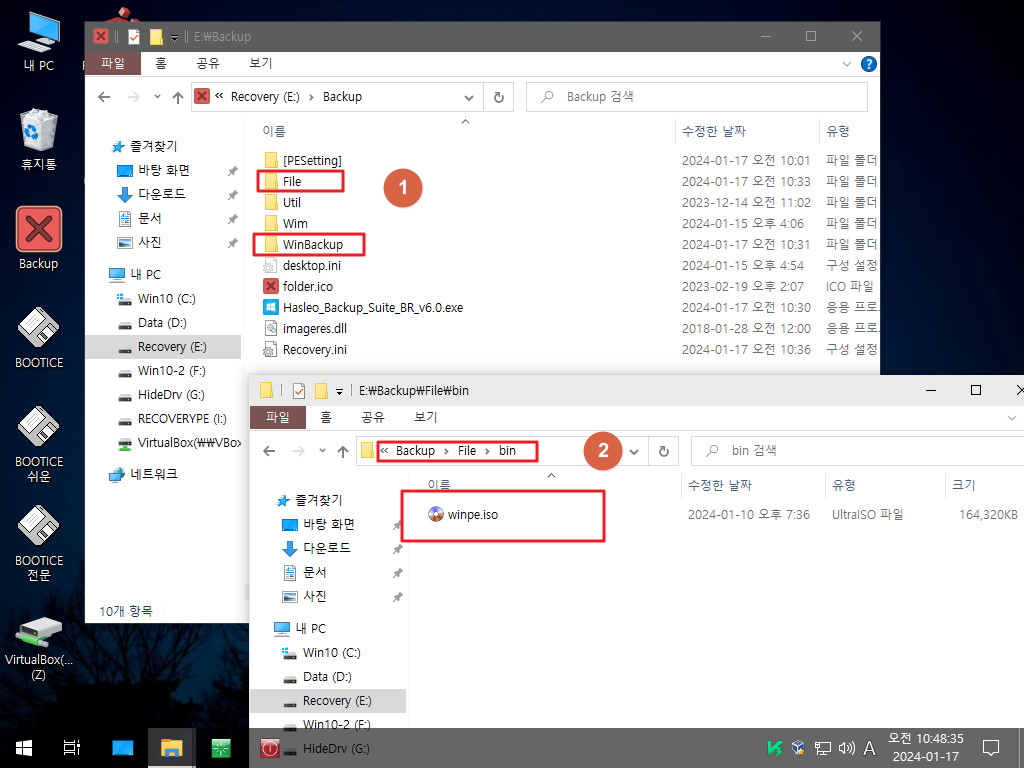
2. 다운 받은 프로그램은 Backup\File, 폴더에 설치를 해주시면 됩니다
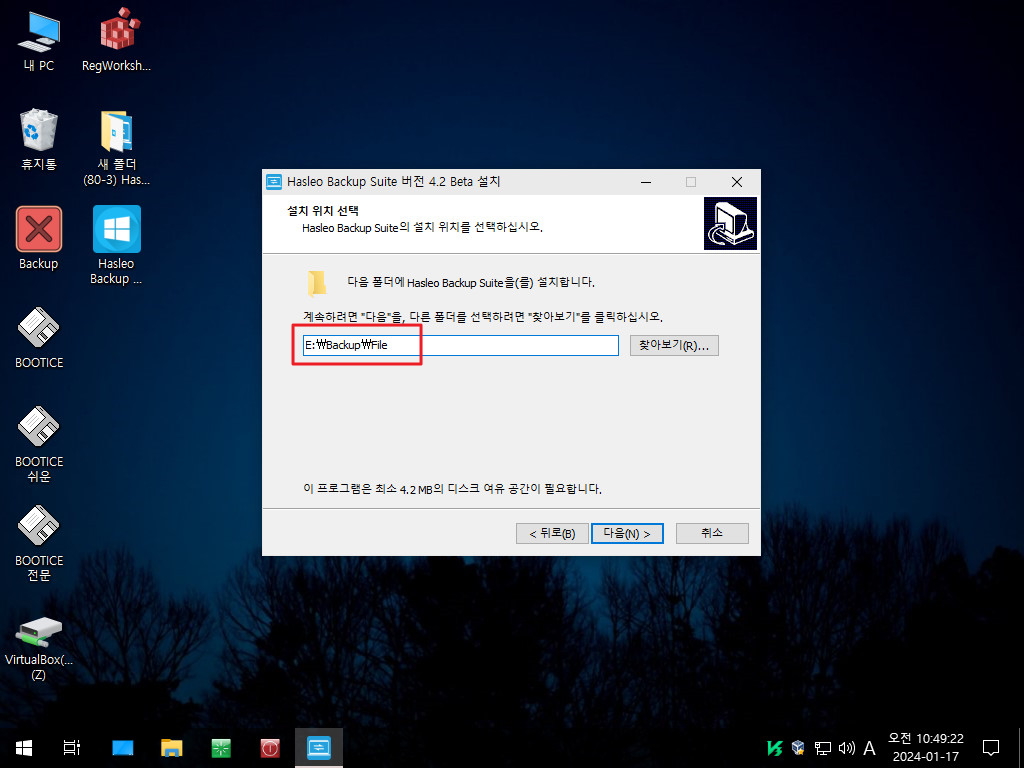
3. 처음 설정은 어두운 테마로 되어 있습니다 백업 파일 폴더를 설정을 해주시면 됩니다
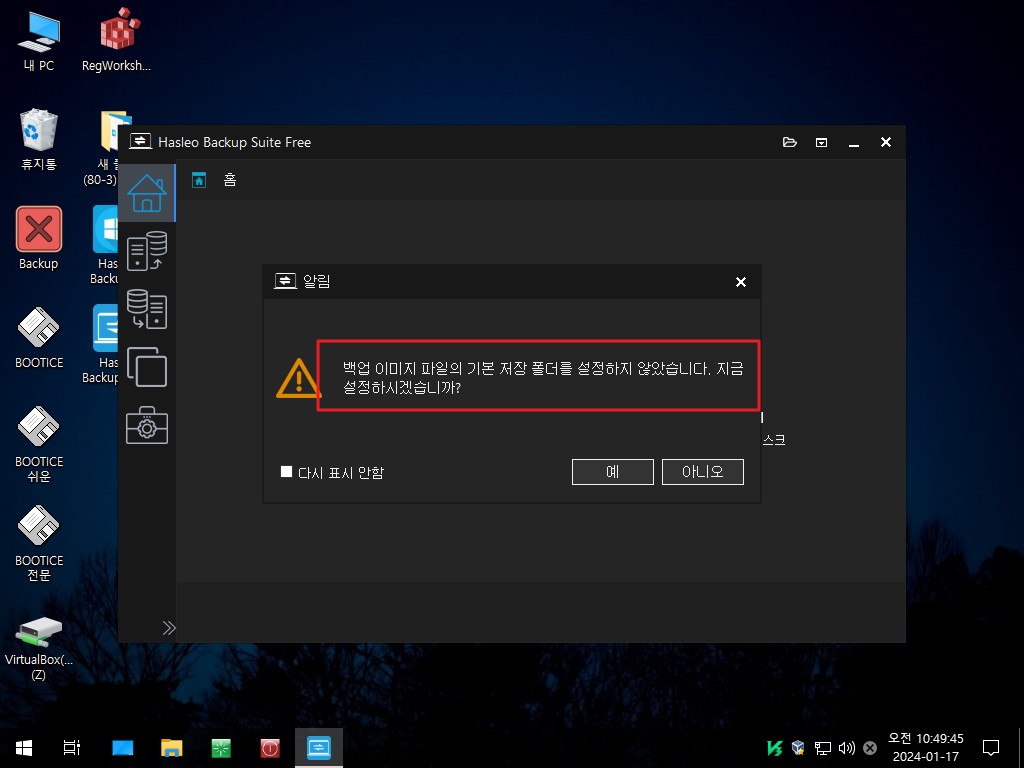
4. Backup 폴더로 설정을 하였습니다
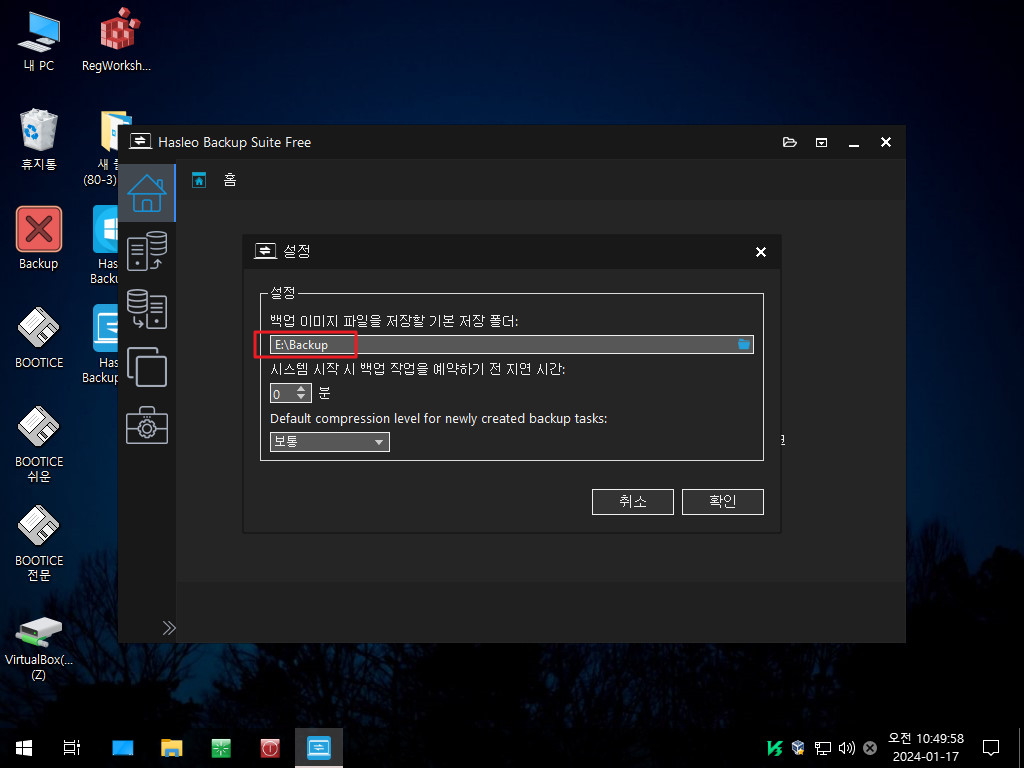
5. 테마 설정 메뉴입니다
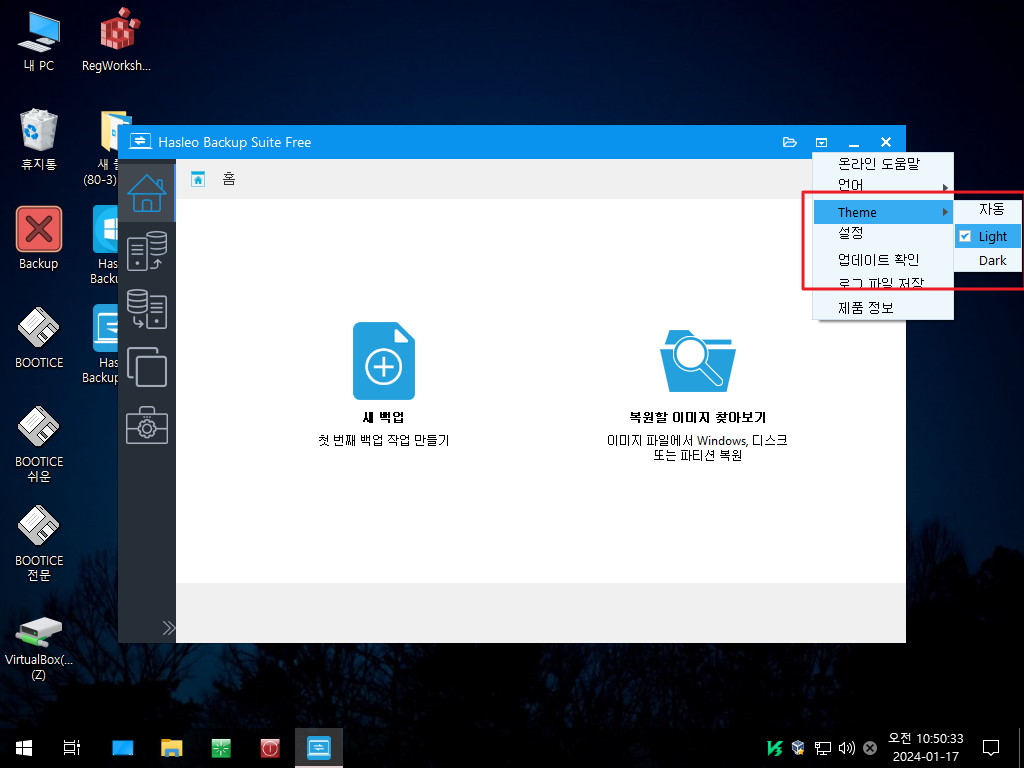
6. 윈도우에서 복원시에는 사용되지 않습니다..bcd에 직접 등록을 해주시면 됩니다
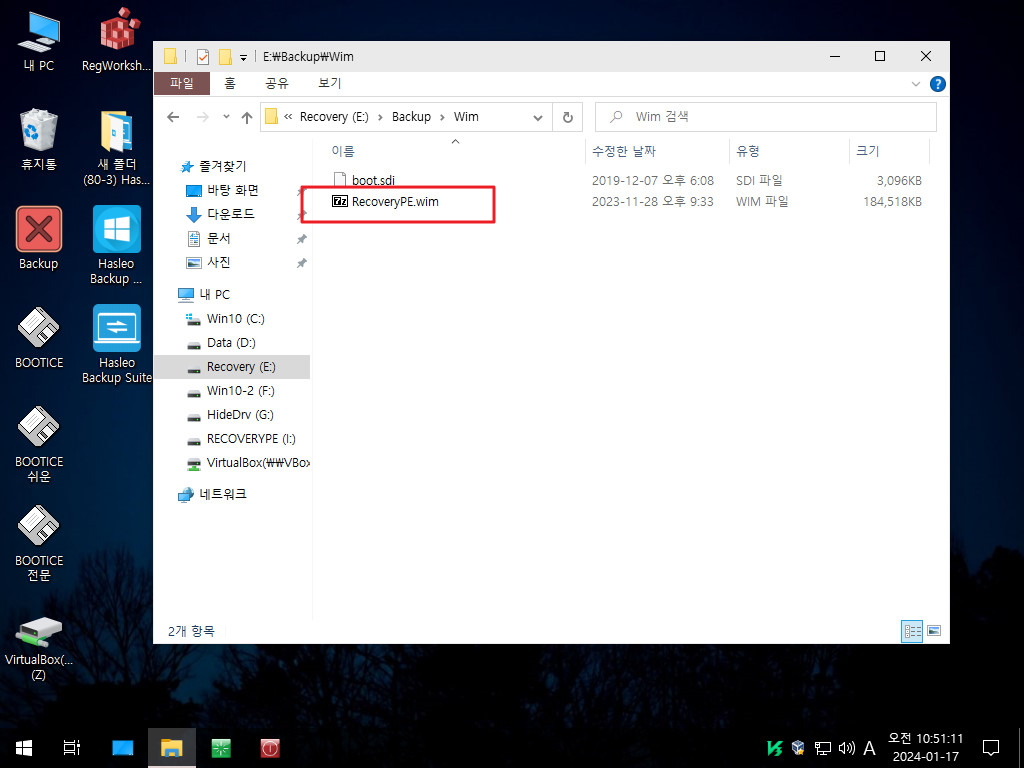
7. 1번 Util 폴더에 있는 exe 파일은 모든 프로그램에 바로가기가 만들어 집니다
2번 폴더에 풀어져 있는 경우 Load.ini를 활용하시면 됩니다
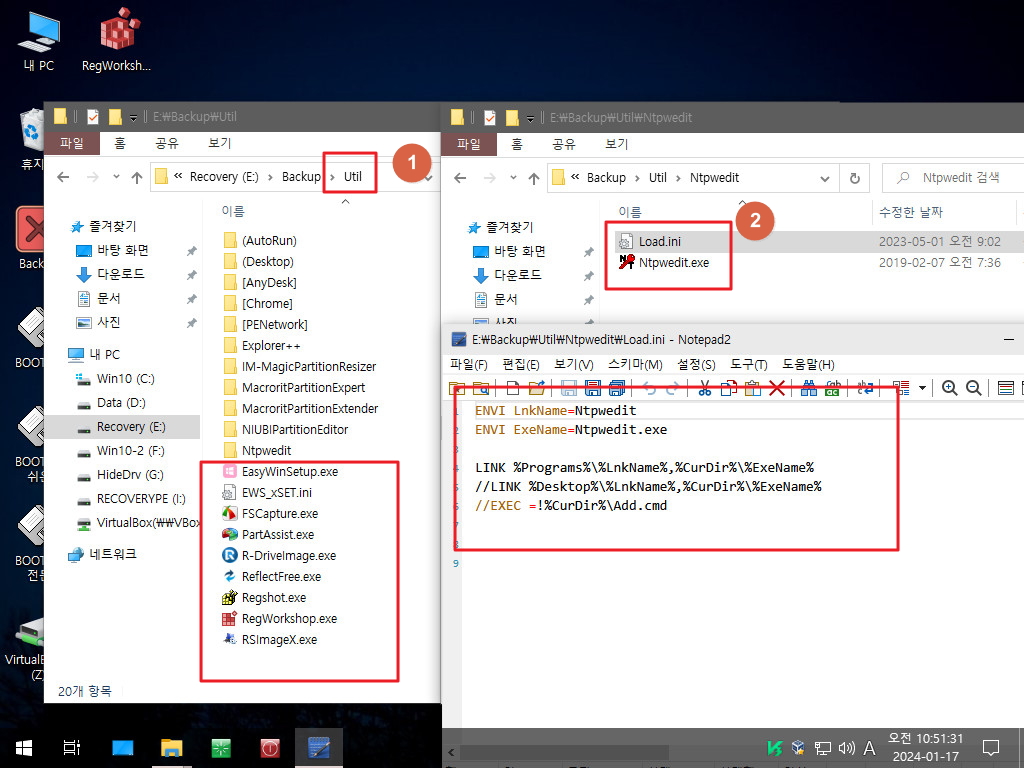
8. (Desktop) 폴더에 exe 파일이 있는 경우 바탕화면과 모든 프로그램 폴더에 바로가기가 만들어 집니다
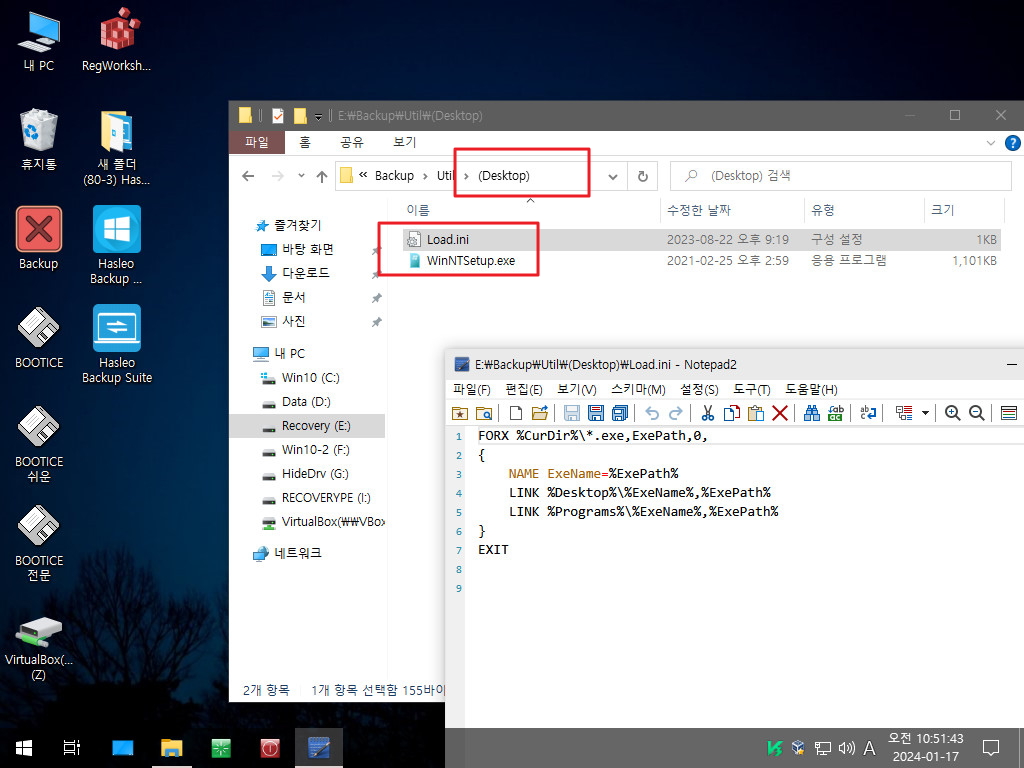
9. [PESetting] 폴더에서 배경사진, reg, cmd 설정을 할수가 있습니다

10. Recovery.ini에서 PE 설정을 할수가 있습니다
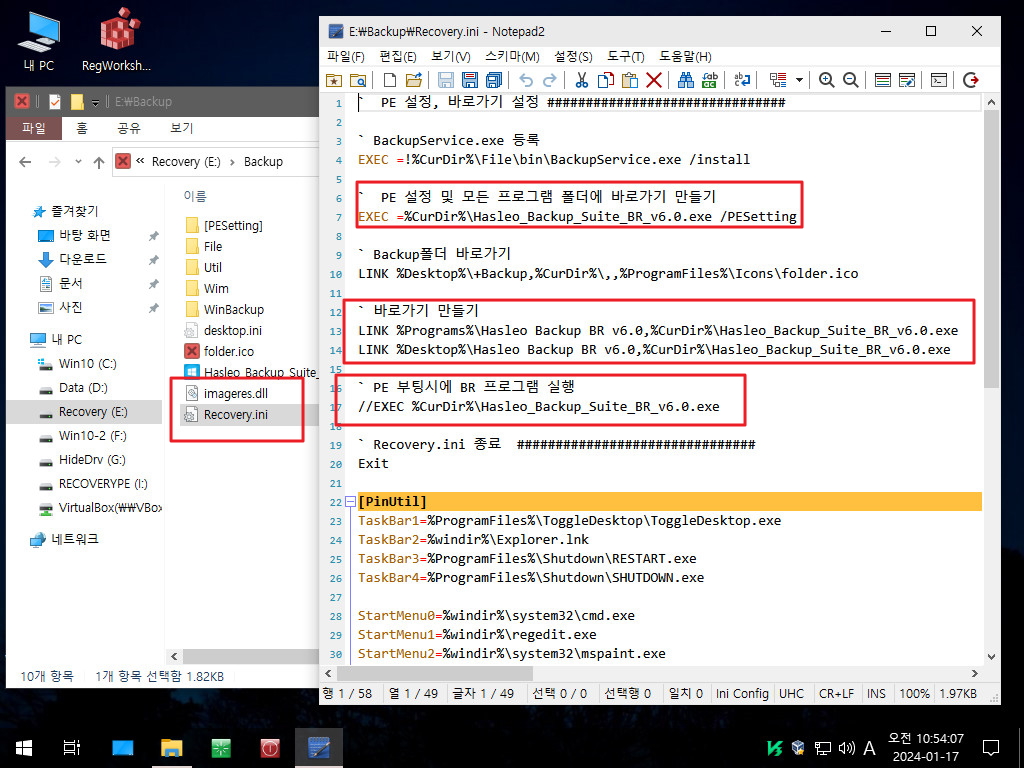
11. 윈도우에서 프로그램 실행시 프로그램은 Backup 폴더안에 있어야 실행이 됩니다
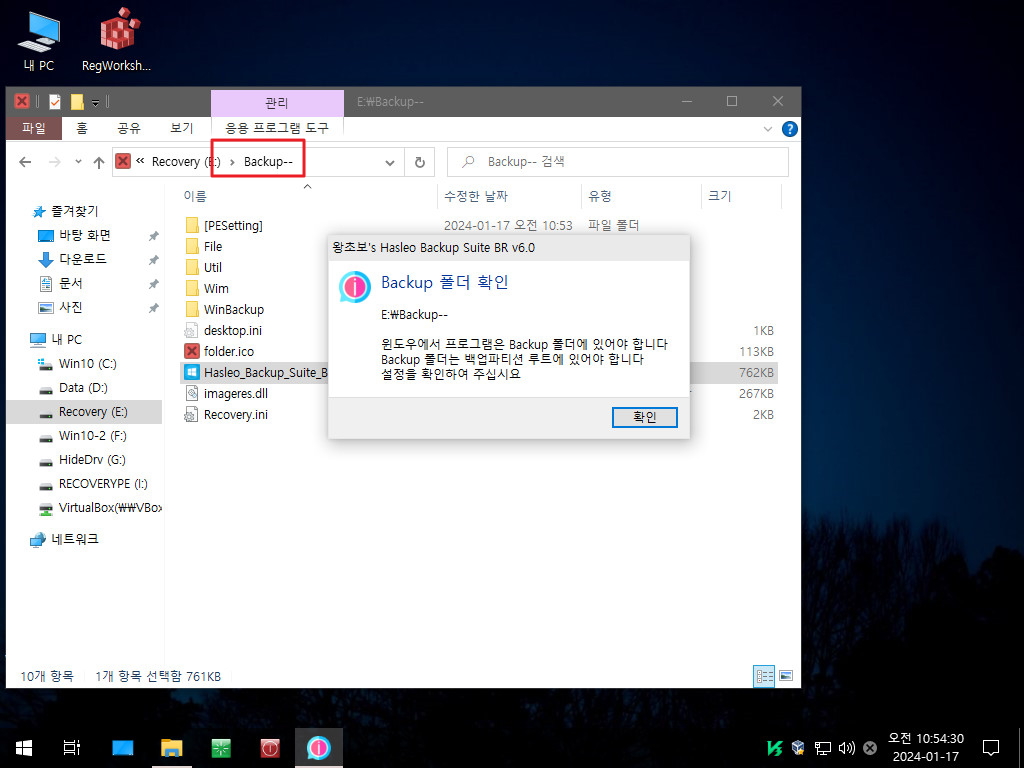
12. Backup 폴더는 1개만 있어야 합니다
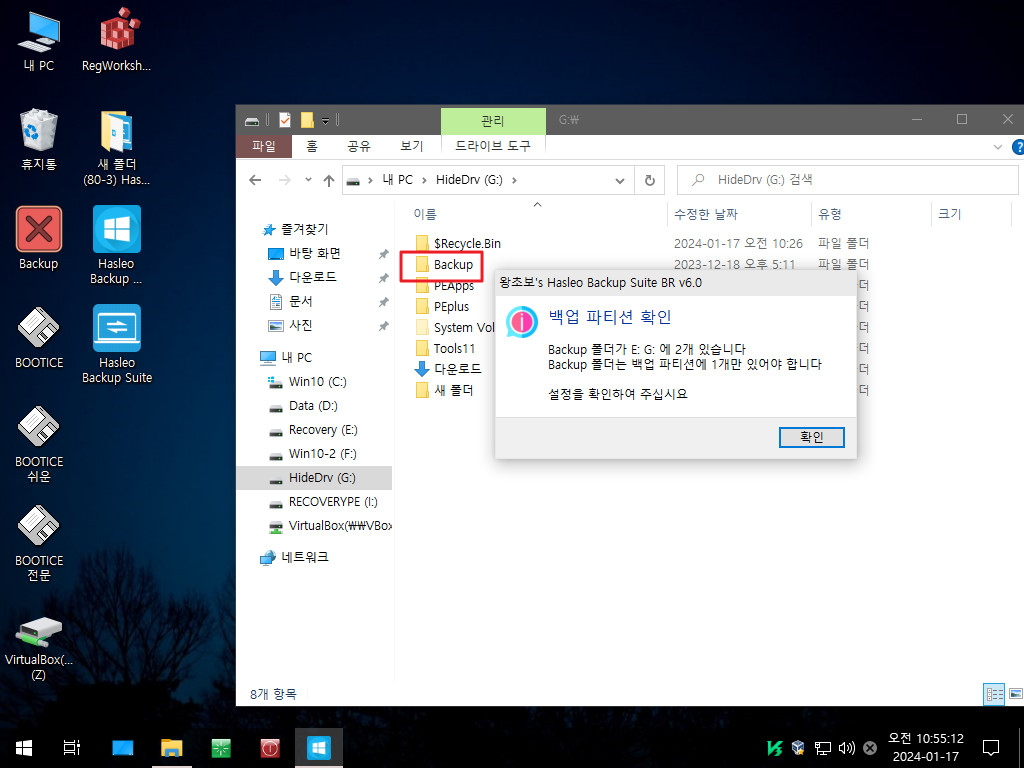
13. folder.ico 파일이 있으면 desktop.ini 파일을 만들어 폴더 아이콘을 변경합니다
백업 파일이 없어서 백업, 복원 버튼이 비활성입니다
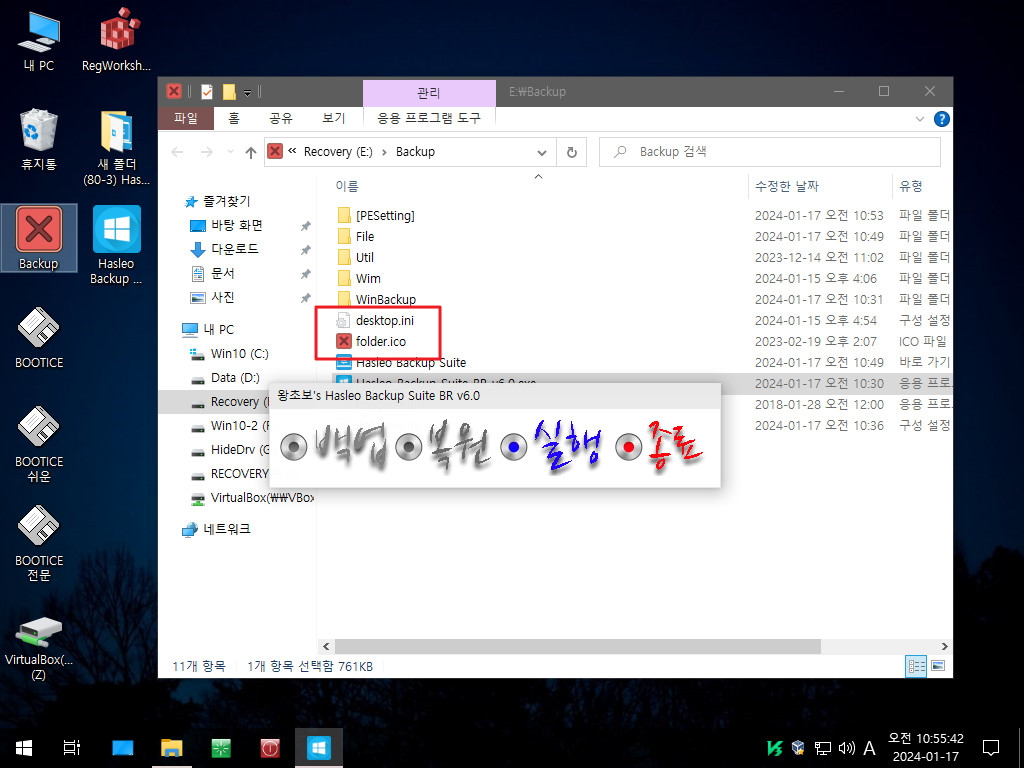
14. Hasleo 프로그램이 pe안에 있지 않아서 시스탬 벡업,복원을 하여야 합니다
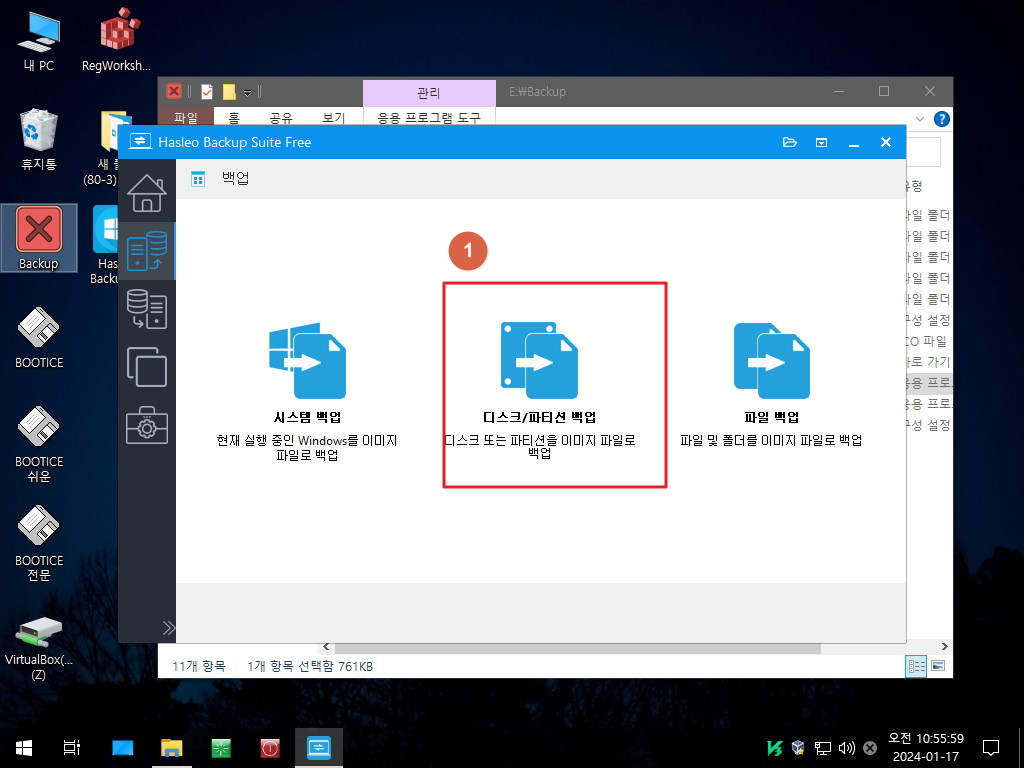
15. WinBackup로 이름을 설정을 해주셔야 합니다..Hasleo Backup Suite BR 6.0실행시 WinBackup폴더가 없으면 만들어 줍니다
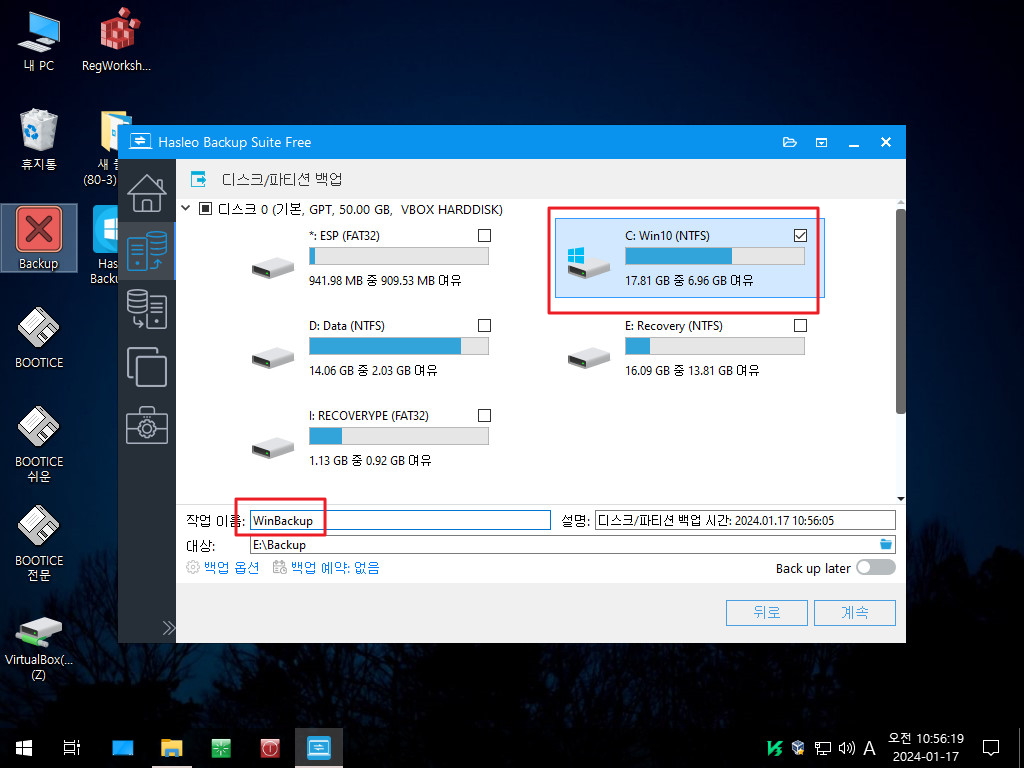
16. 백업이 완료되었습니다..업데이트된 베타버전에서 아래 메세지가 추가가 되었네요
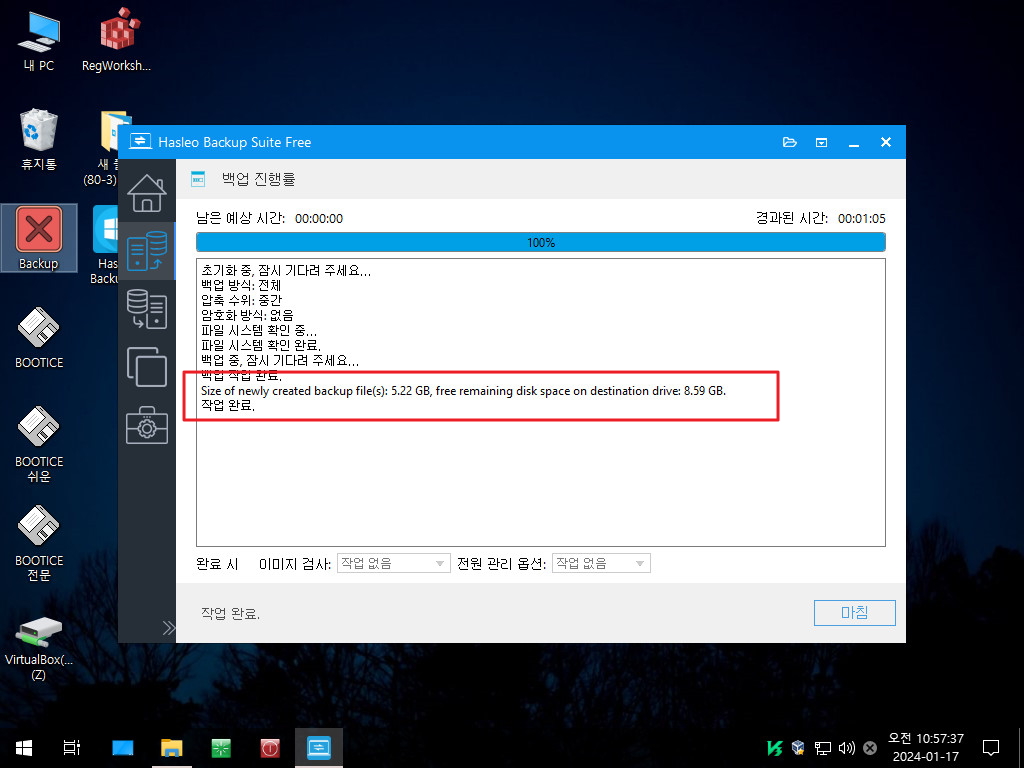
17. 1번 윈도우에서 복원시에는 bin 폴더에 wimpe.iso가 있으면 이 파일을 활용합니다
2번 nov님께서 알려주신 것입니다... 2번 네모에 winpe.wim 파일을 넣으시면 winpe.iso 파일을 만들어 줍니다
nov님 감사합니다
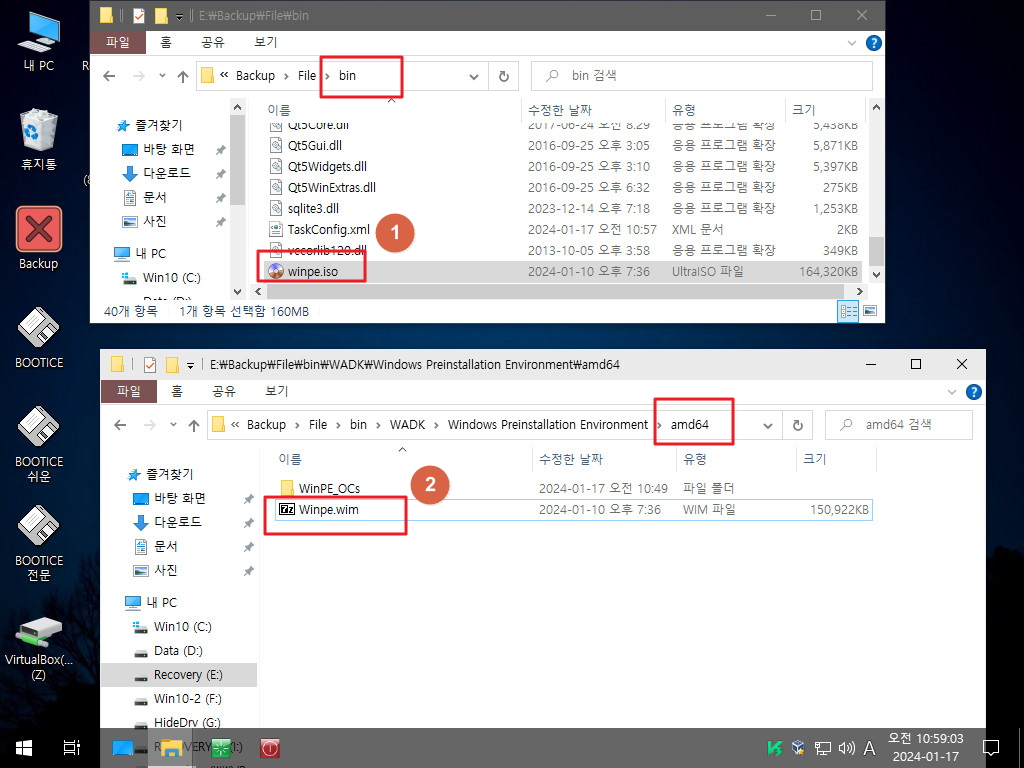
18. winpe.iso 파일을 만들때 추가 하고 싶으신것은 아래 폴더에서 추가를 하시면 pe에 추가가 됩니다
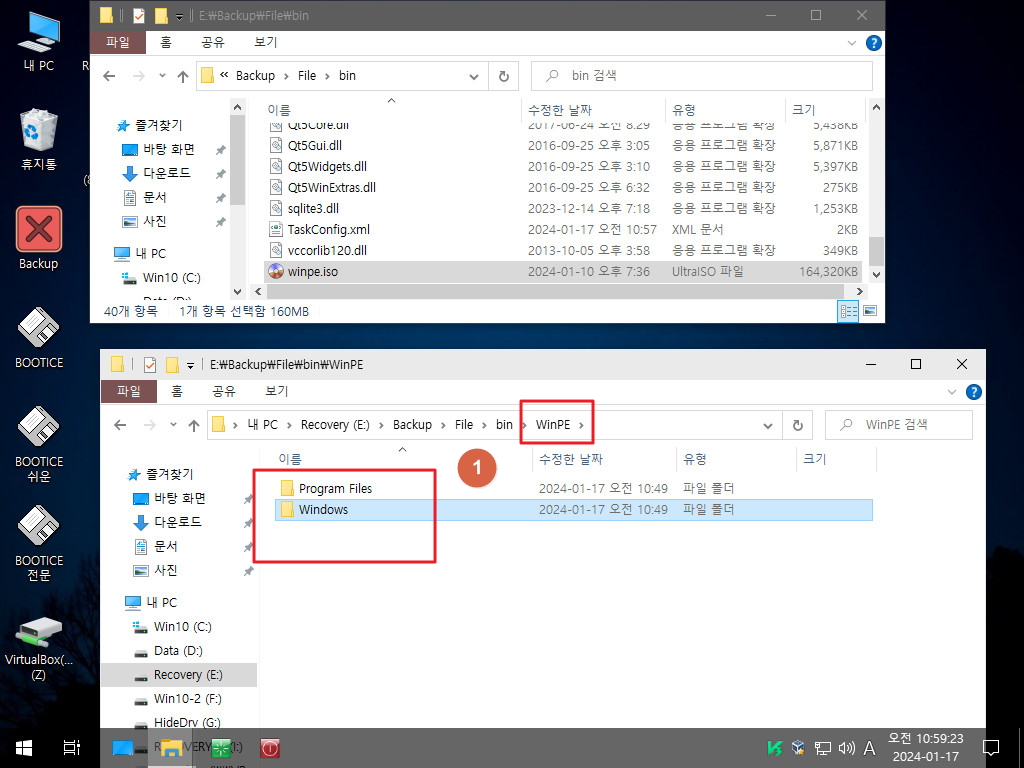
19. 백업 파일이 있어서 백업,복원 버튼이 활성화 되었습니다
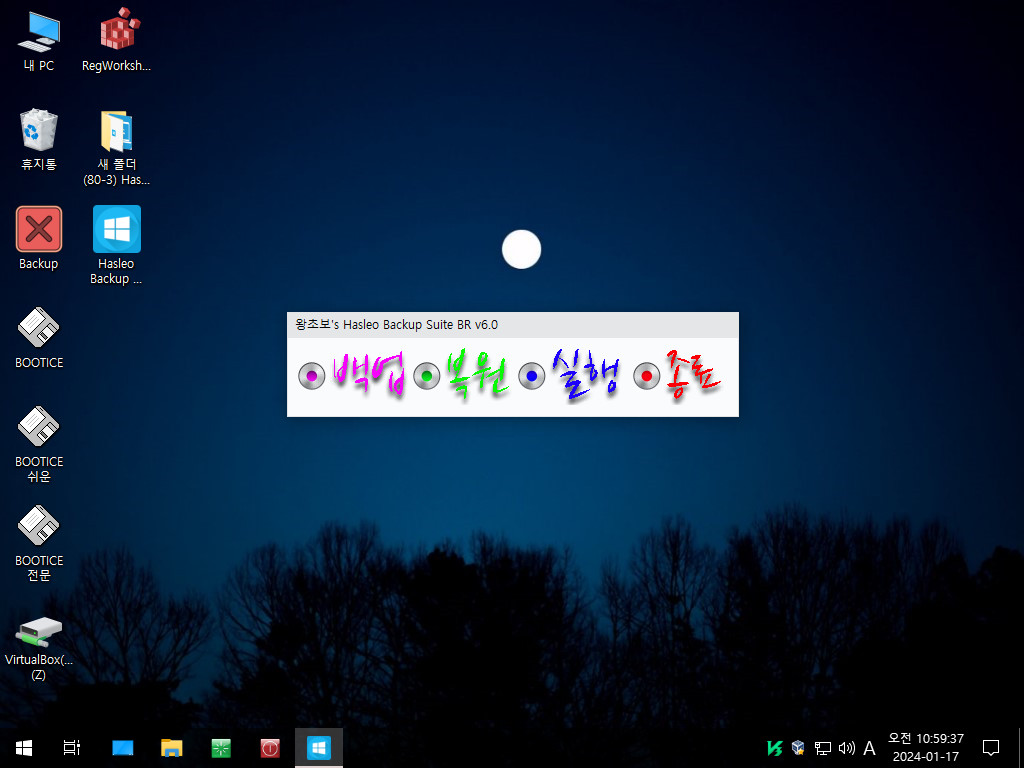
20. 백업메세지입니다
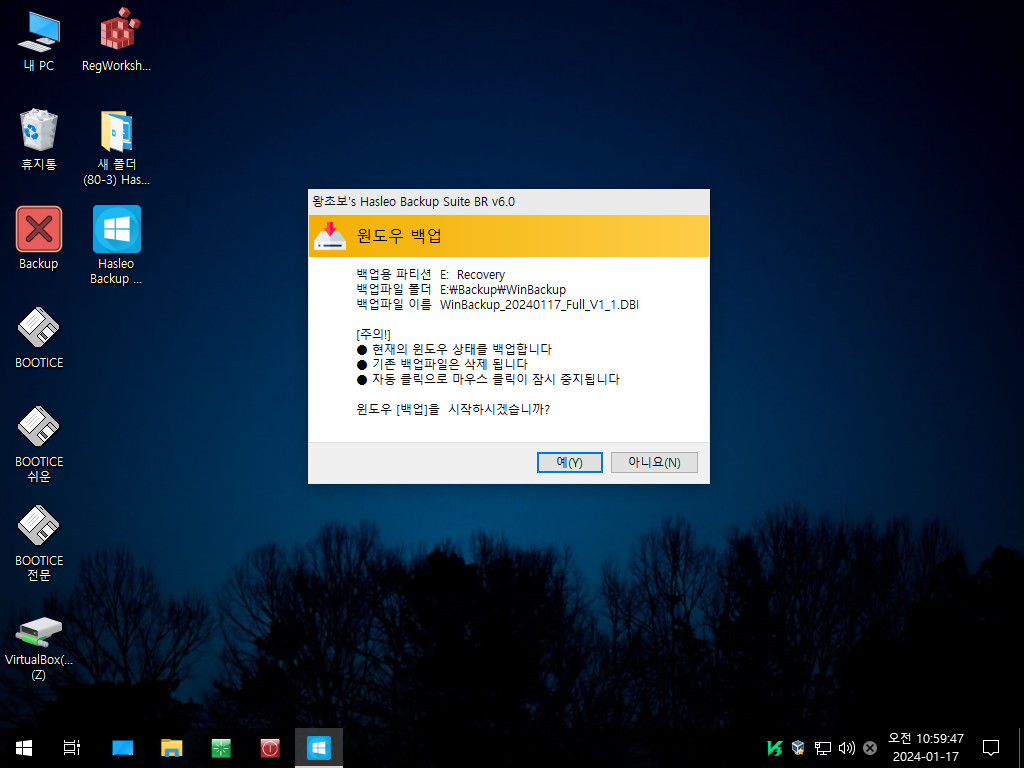
21. 기존 백업 파일을 삭제후 Hasleo를 실행하고 백업 버튼을 자동으로 클릭을 하여 줍니다. 백업중입니다
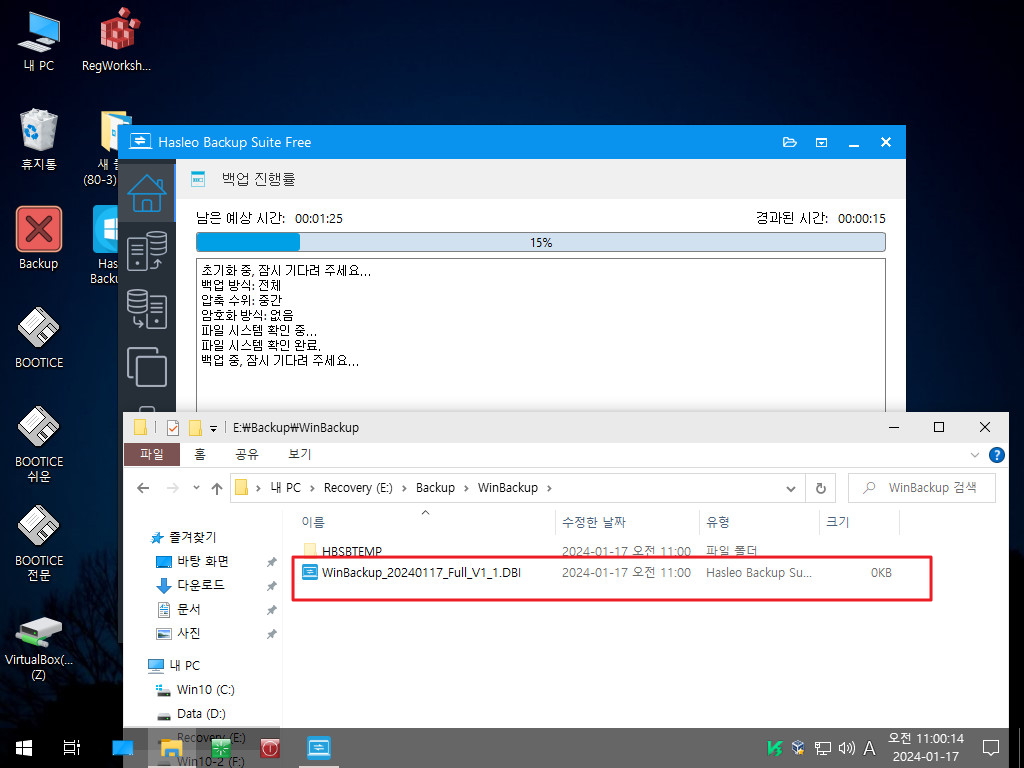
22. 복원 메세지입니다..Hasleo 자체에서 PE로 부팅을 하기 때문에 확인 메세가가 없어서 컬러바가 파란색입니다
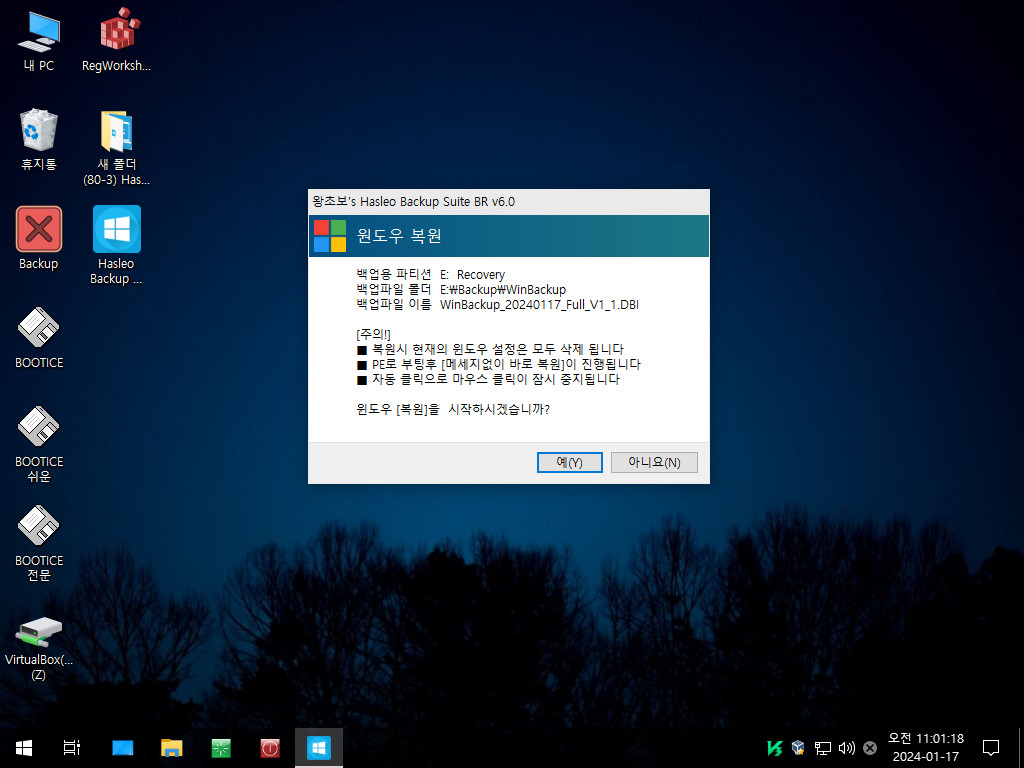
23. Hasleo 실행후 복원 버튼을 클릭후 여기까지만 자동으로 클릭을 해줍니다 여기부터는 수동으로 진행해야 합니다
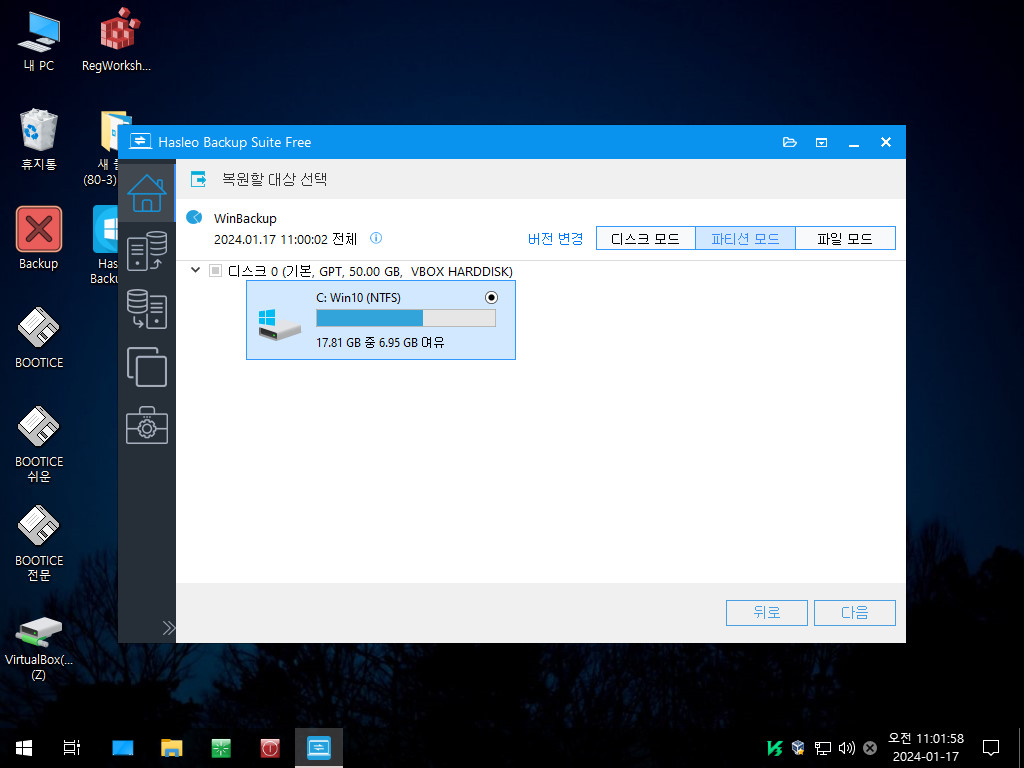
24. 델타 복원을 선택하였습니다..변경된 파일들만 복원을 하는것으로 알고 있습니다
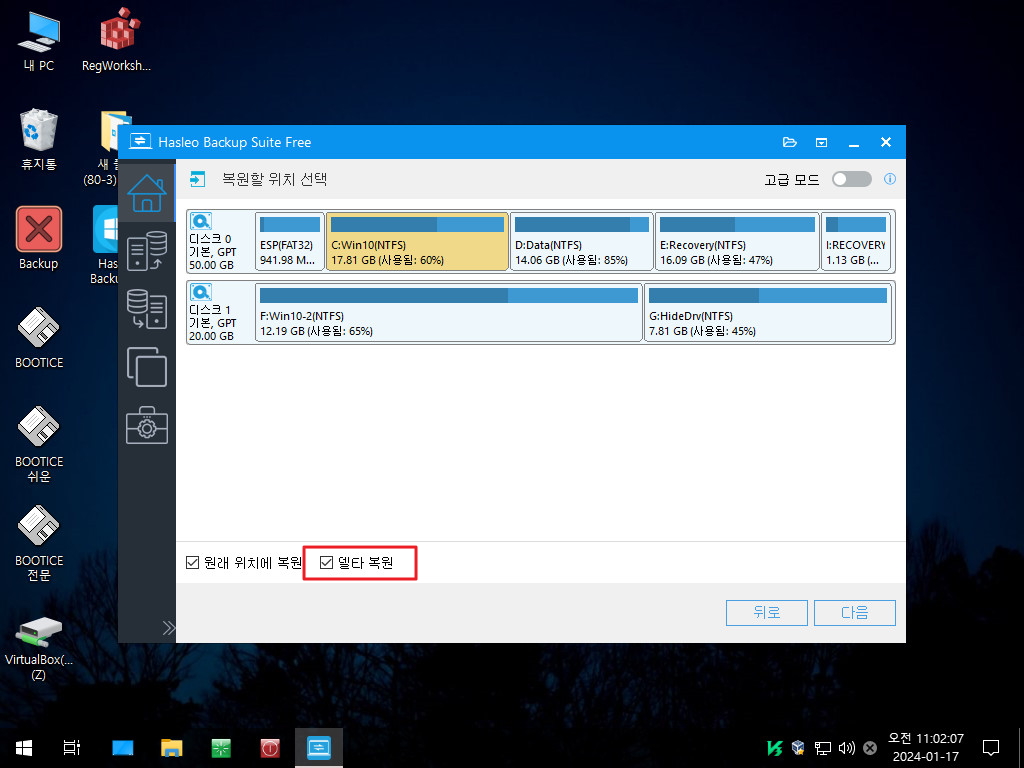
25. 확인 메세지입니다
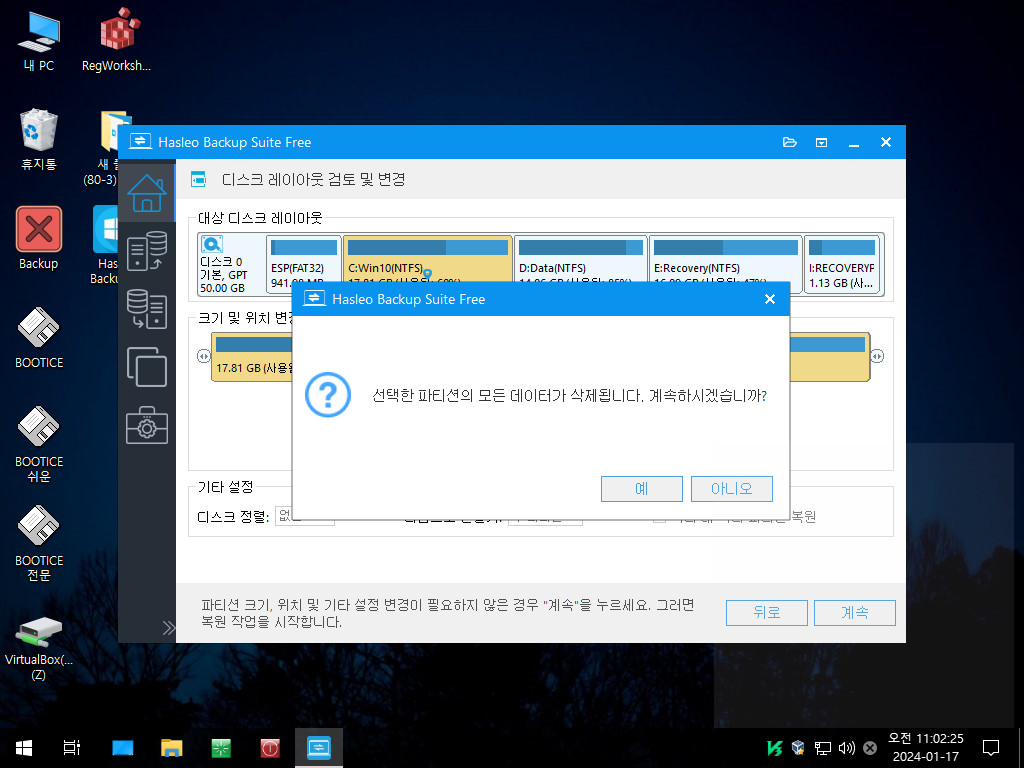
26. winpe.iso 파일로 재부팅을 준비중입니다
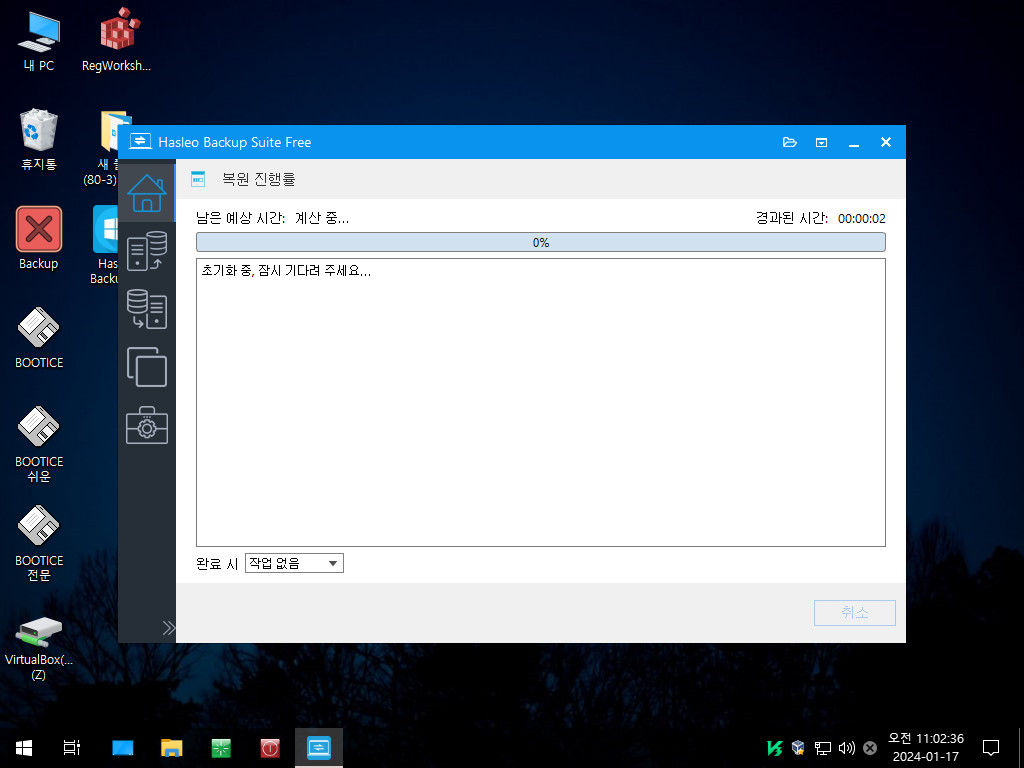
27. winpe.iso로 진행하는 경우 메세지입니다
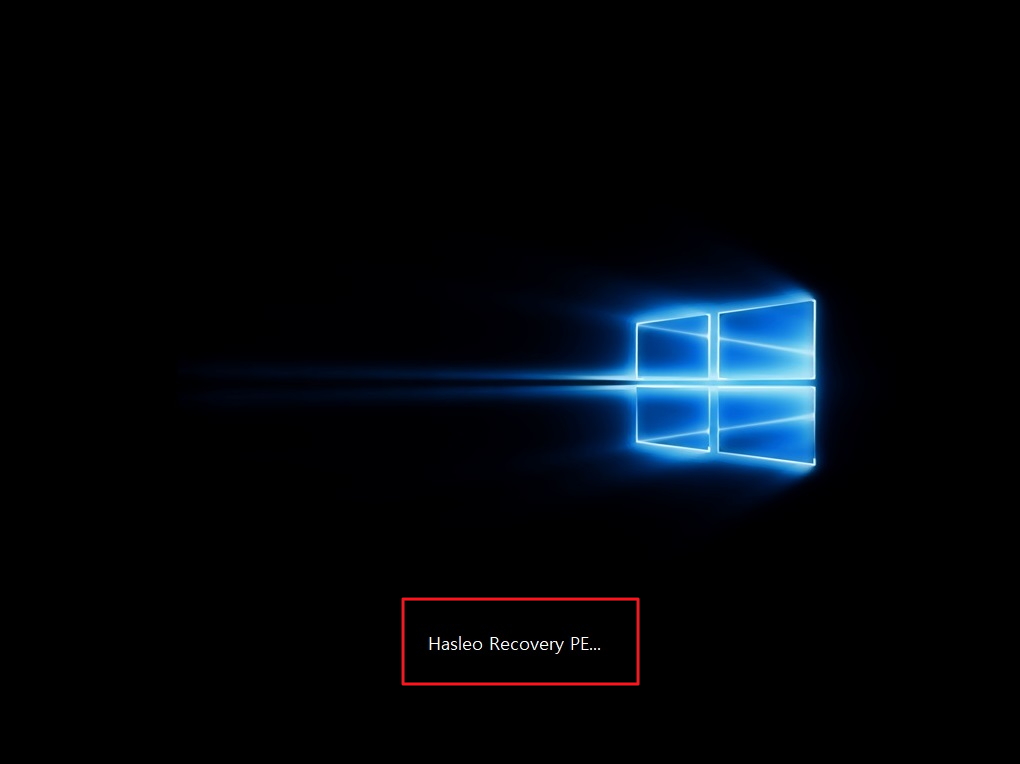
28. 복원용 로고 파일로 바꾸어 보여주고 있습니다

29. 복원이 시작되었습니다..완료후 마침 버튼을 자동으로 클릭을 해서 재부팅이 됩니다. 재부팅이되는데 시간이 좀 걸리네요
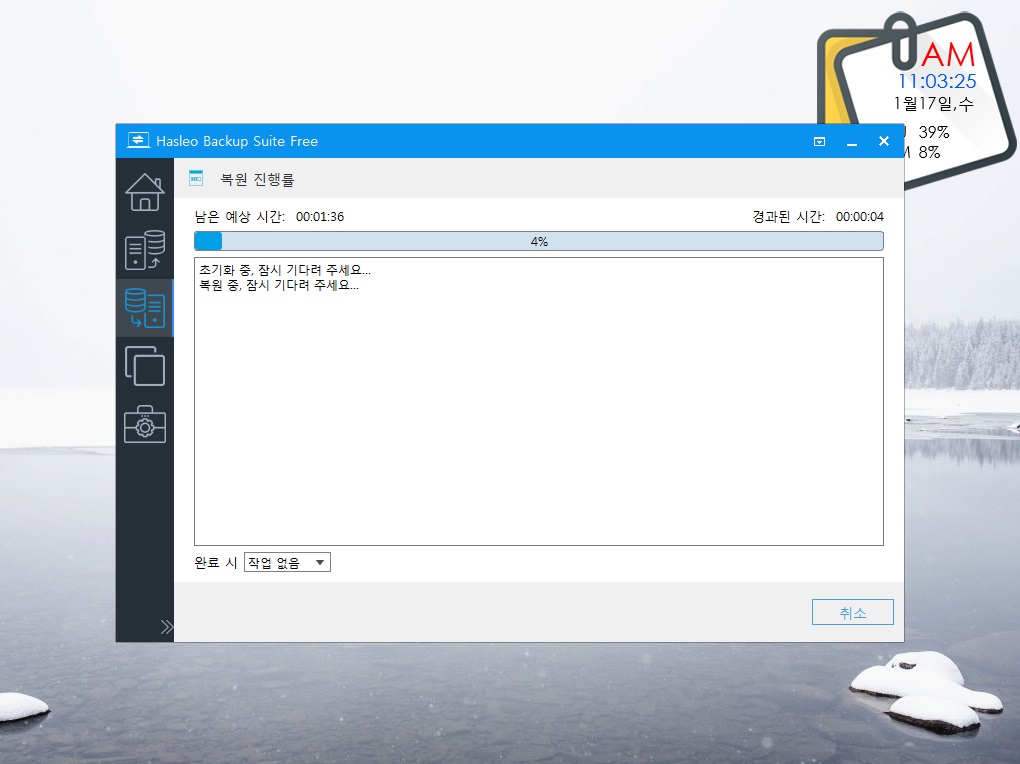
30. RecoveryPE.wim으로 부팅을 하였습니다
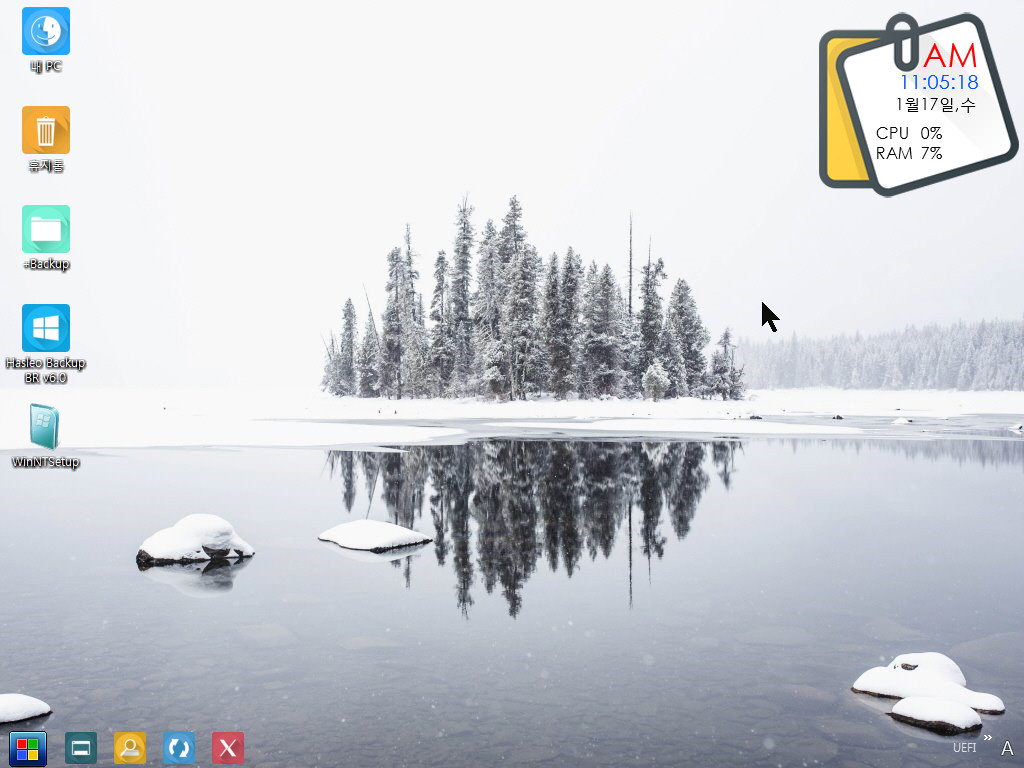
31. 우클릭 메뉴를 확인하였습니다
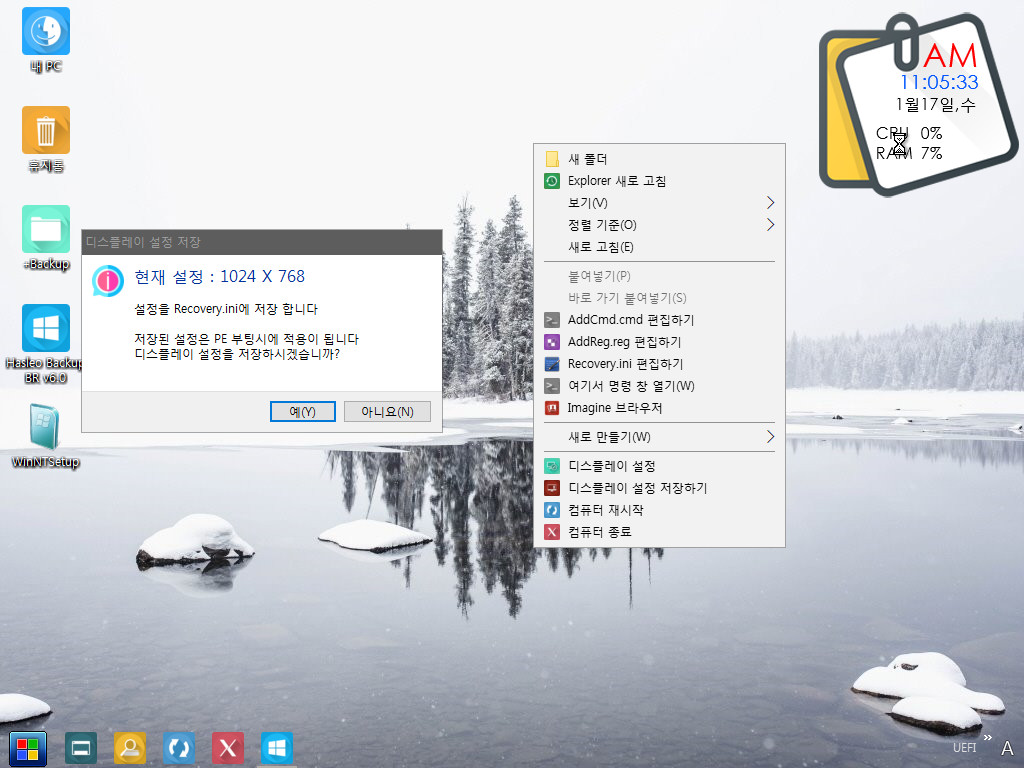
32. 윈도우에서 실행시에 시스템 파티션 루트에 Hasleo에서 만들어 주는 파일입니다..
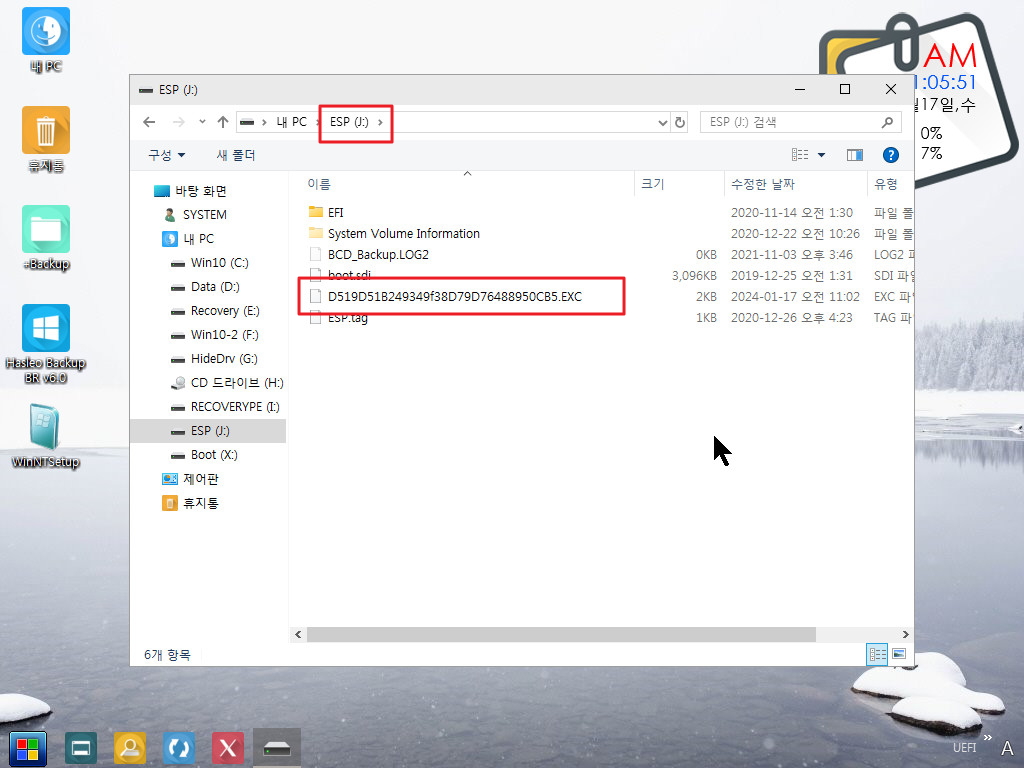
33. 프로그램을 실행하였습니다
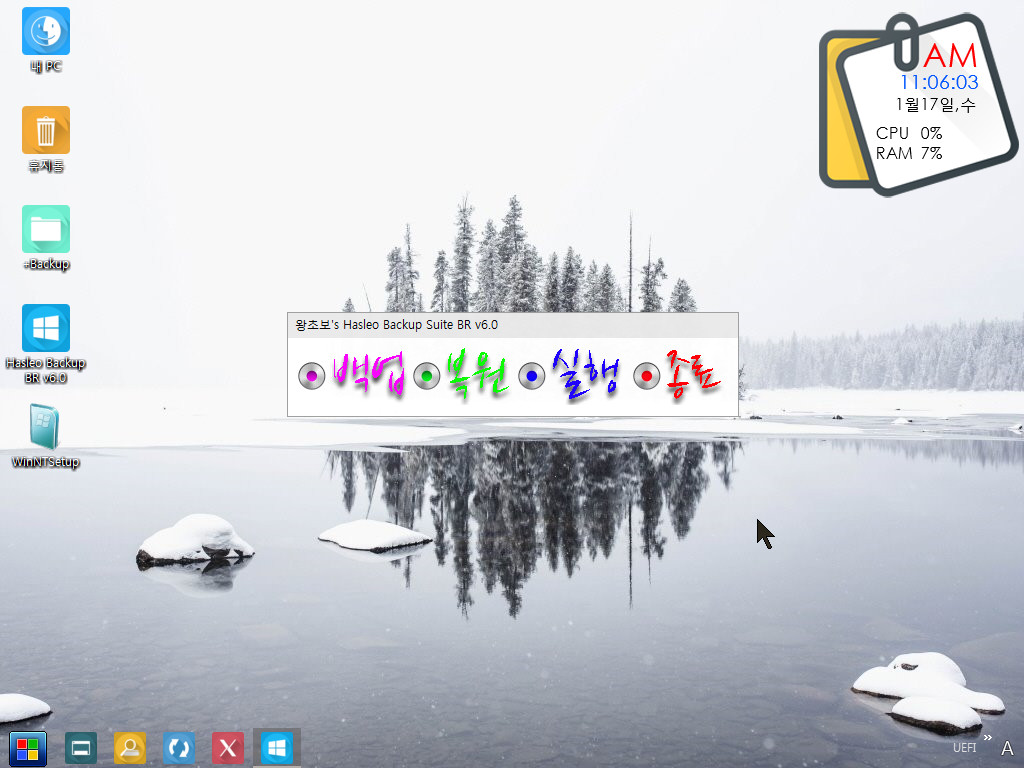
34. 복원 메세지입니다
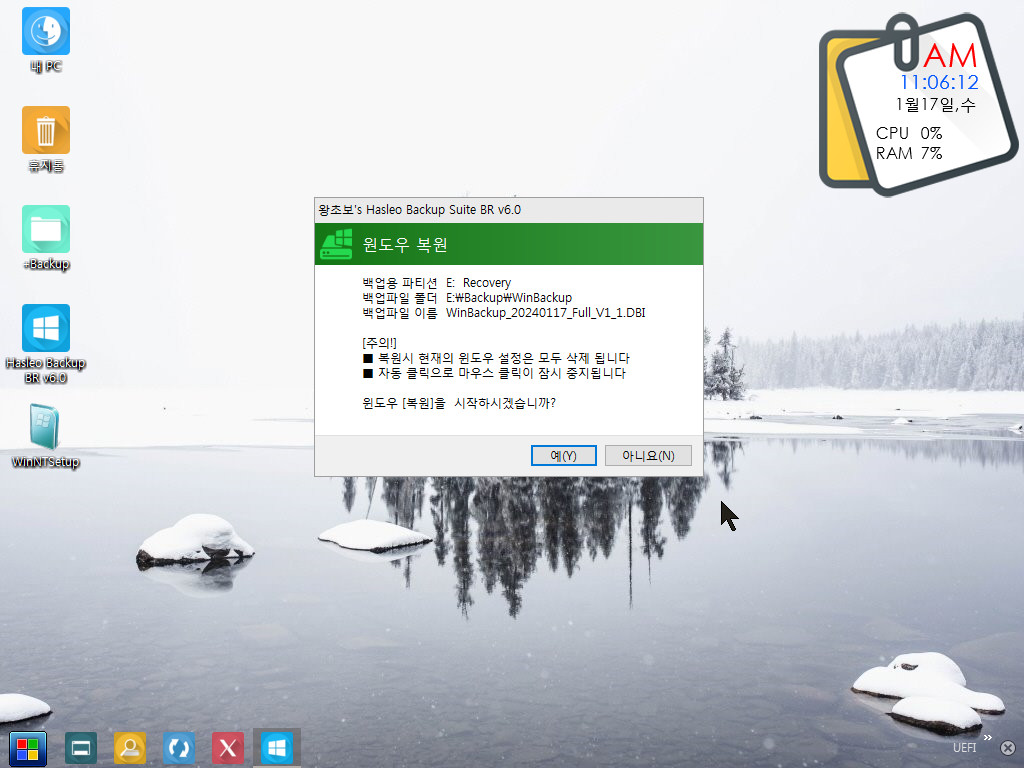
35. 여기까지만 자동 클릭입니다
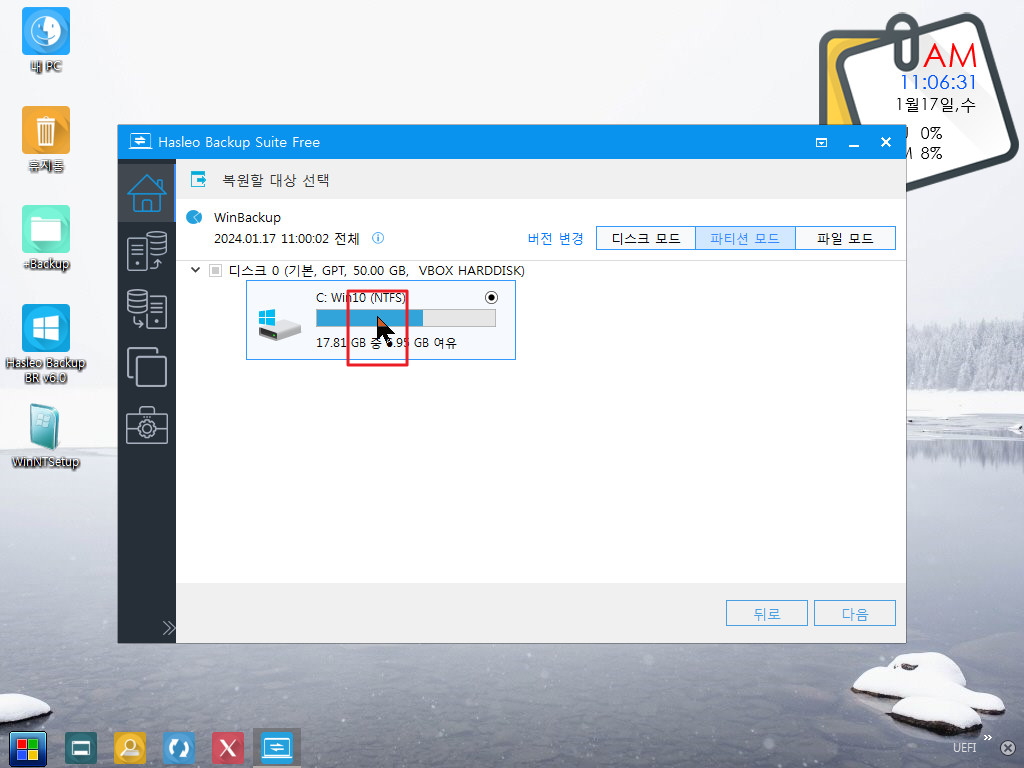
36. 속도가 빨라서 델타 복원을 선택하게 되네요
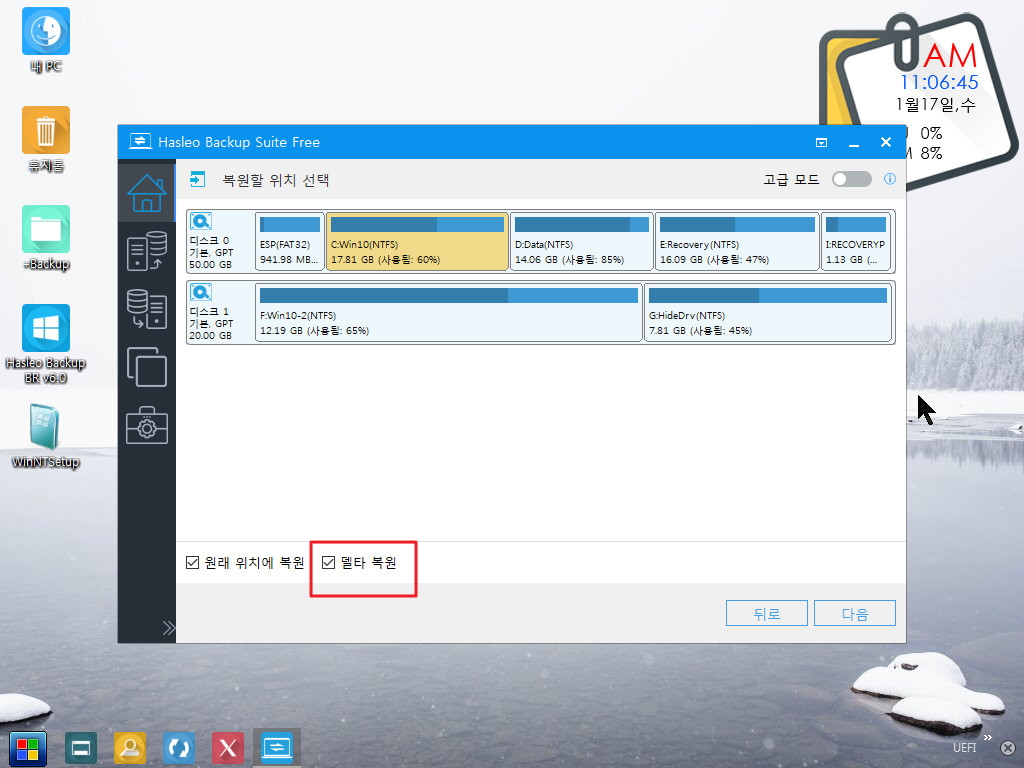
37. 복원이 완료되었습니다..프로그램 자동 종료가 아니어서 수동으로 종료를 하여야 합니다
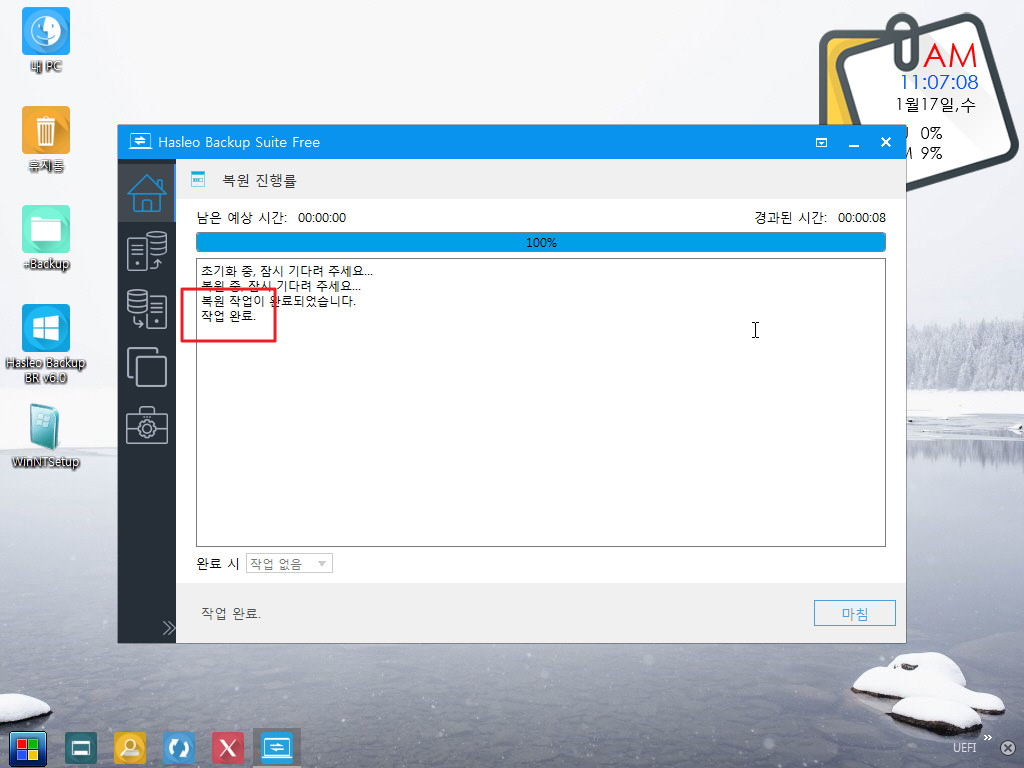
38. 마침을 클릭하면 task 메뉴가 나와서 아예 X로 종료하는것이 편할것 같기도 합니다
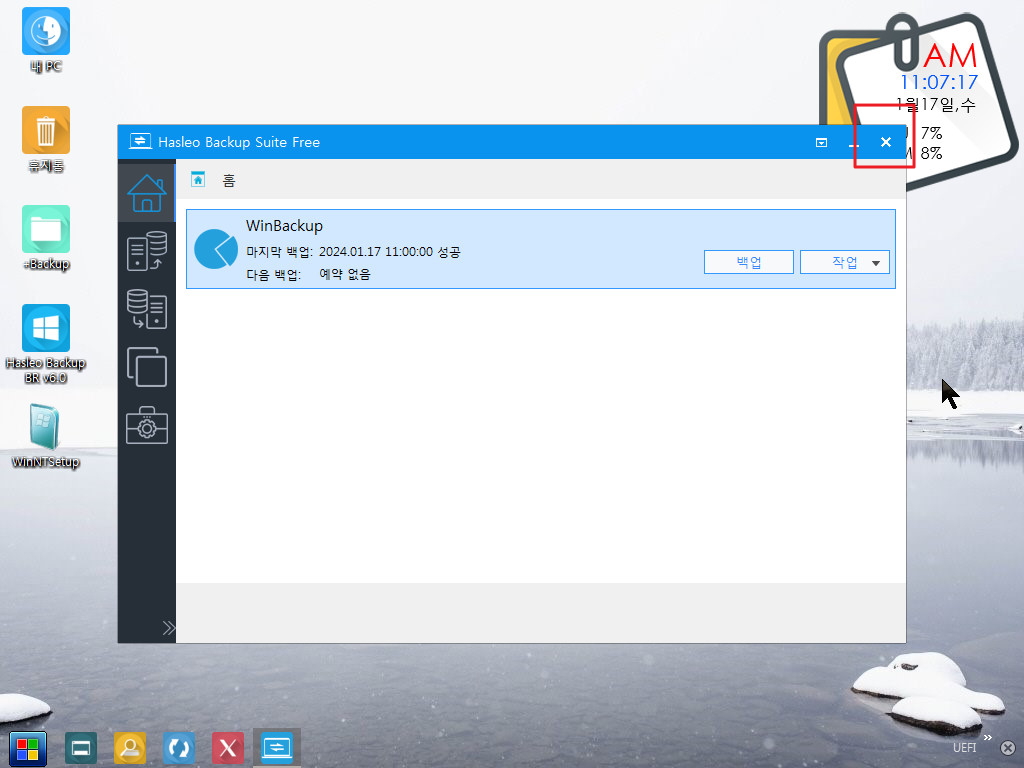
39. 백업 메세지입니다
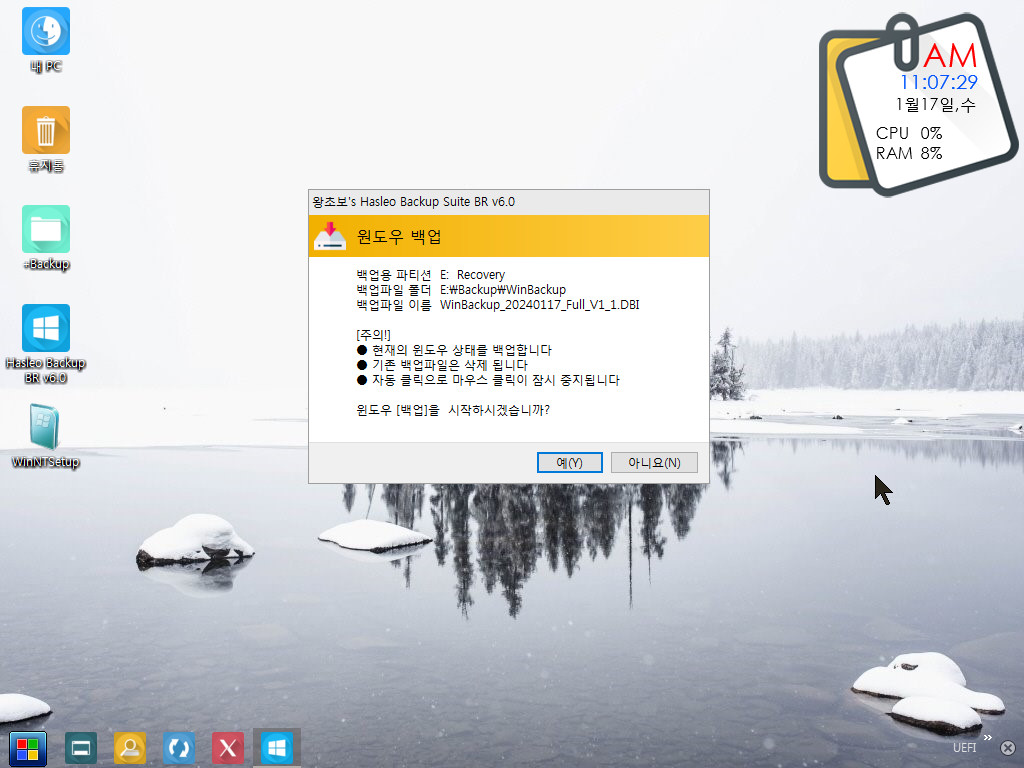
40. 백업 버튼이 자동을 클릭이 되어서 2번에서 설정을 확인하고 있는것 중입니다
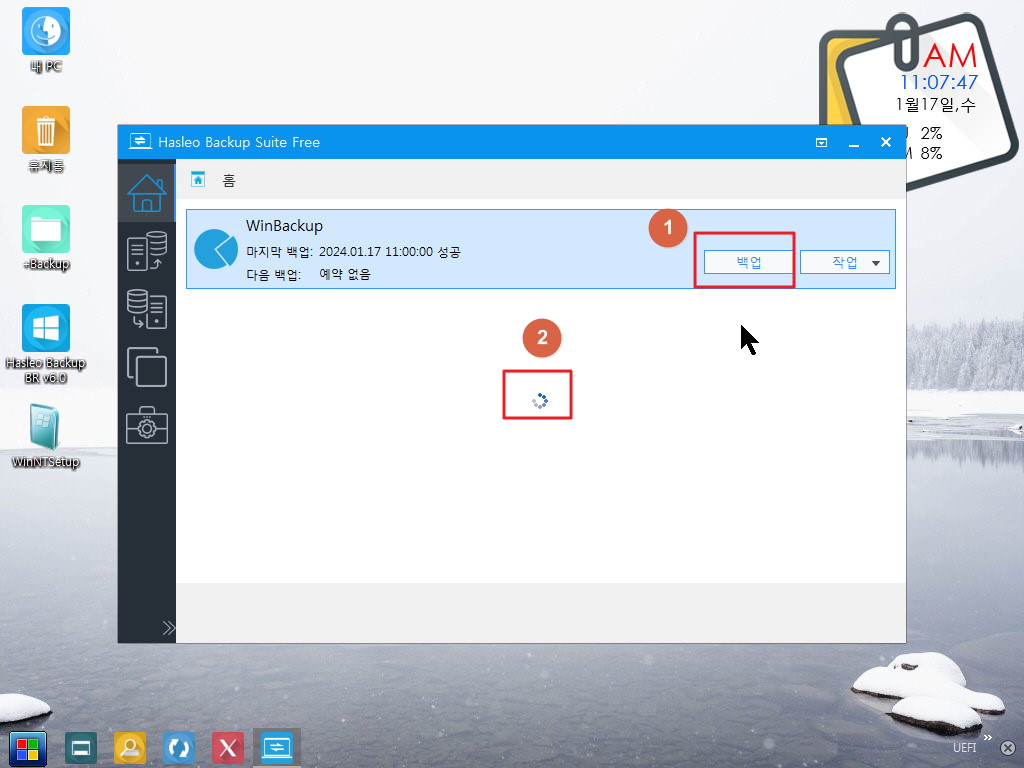
41. 백업이 완료가 되었습니다
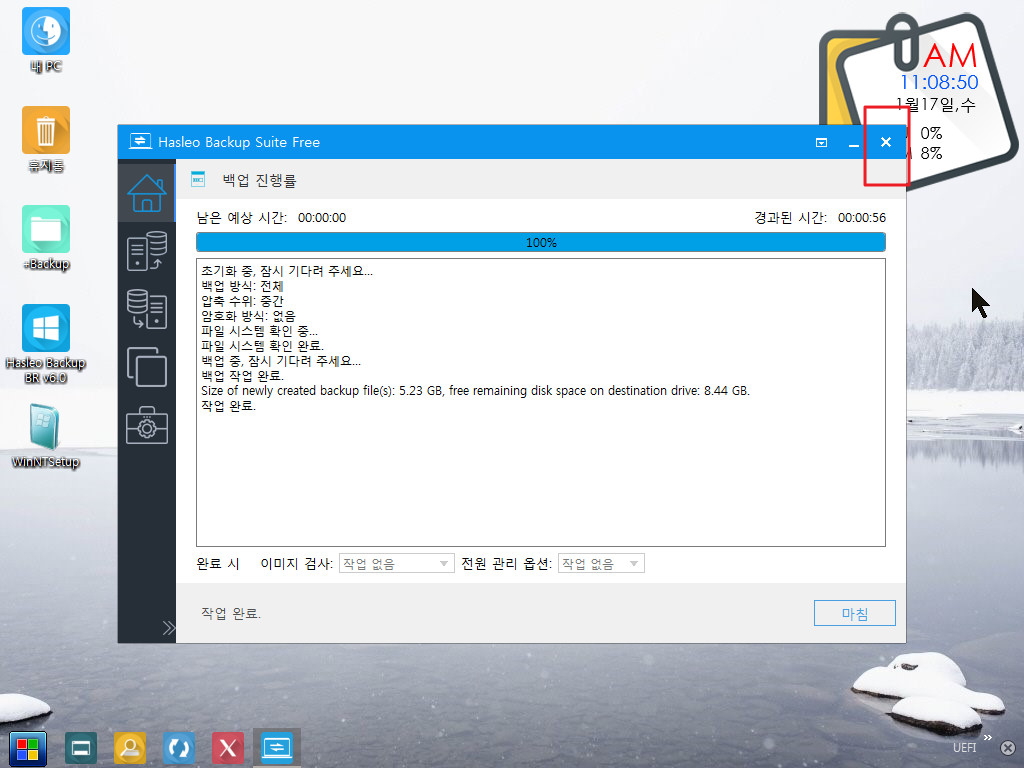
42. 윈도우가 설치된 파티션 2개를 백업을 하여 보겠습니다.. 멀티 OS에서 백업,복원을 해보려고 진행을 하는것입니다
윈도우 한개만 백업을 해야할때 2개를 같이 백업을 해야해서 이것이 비효율적입니다
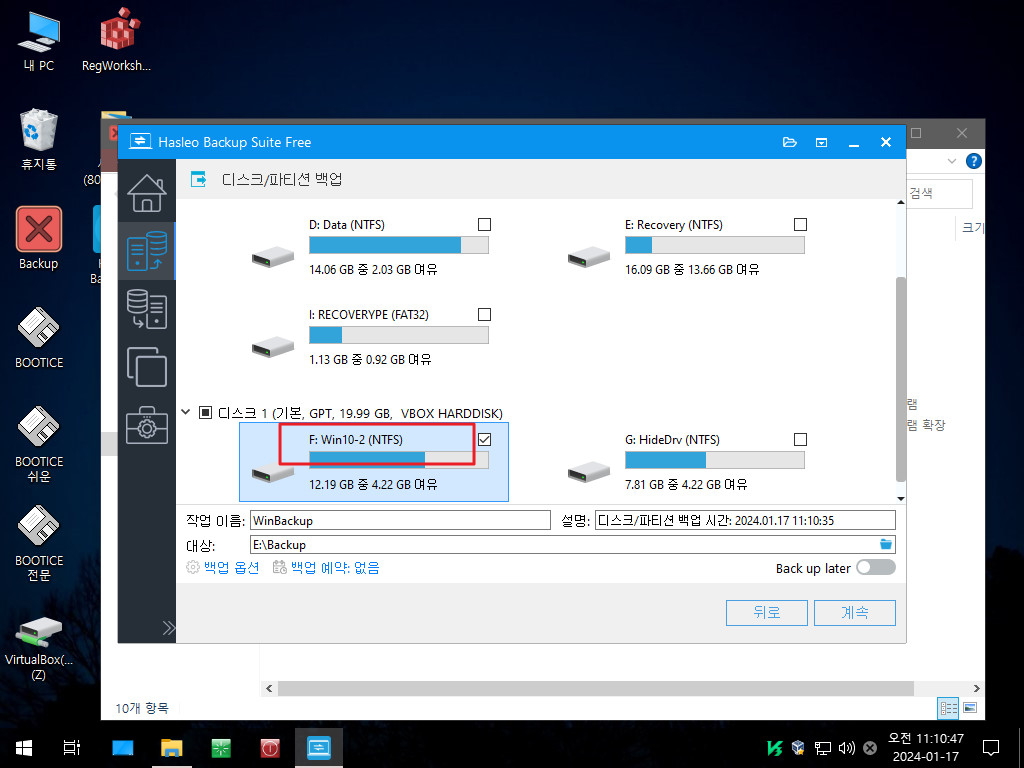
43. 백업이 완료가 되었습니다
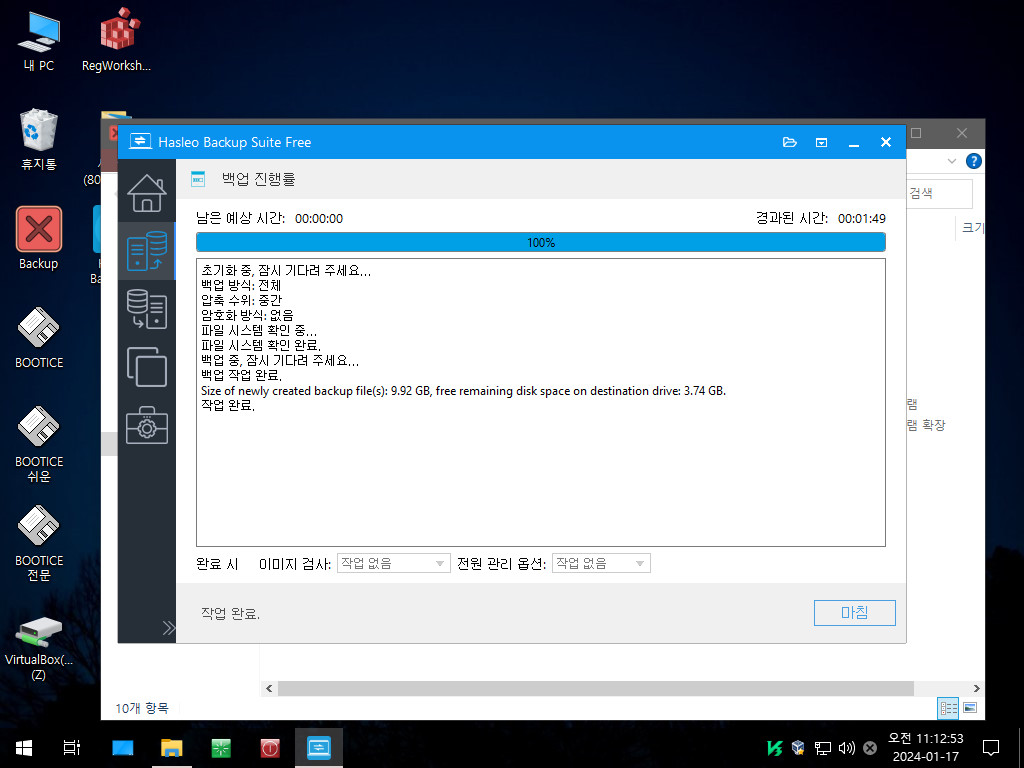
44. 윈도우 파티션 2개가 백업이 되었습니다
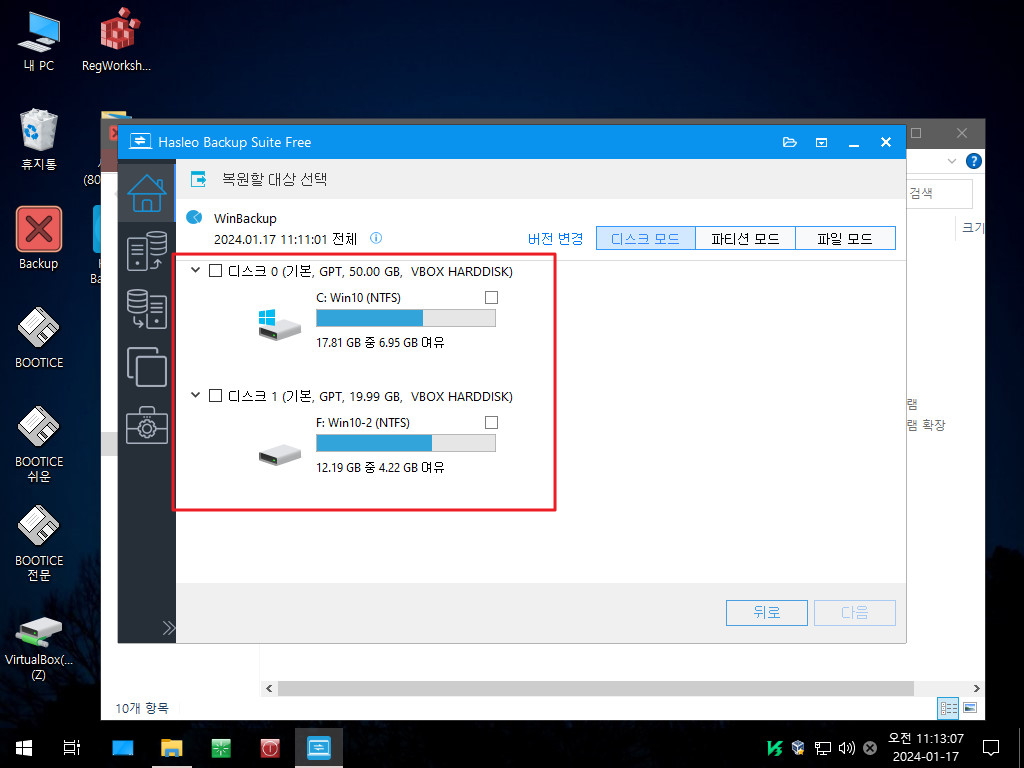
45. 두번째 윈도우로 부팅을 하였습니다..프로그램을 실행하였습니다
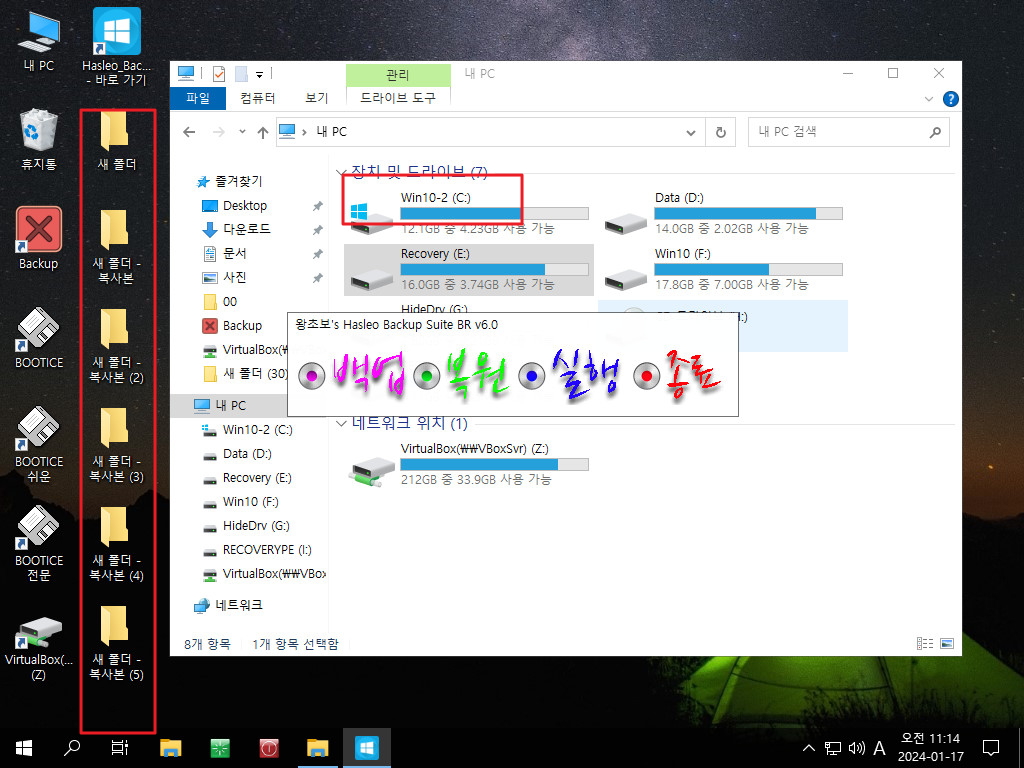
46. 복원 메세지입니다

47. 파티션 모드까지 자동입니다.
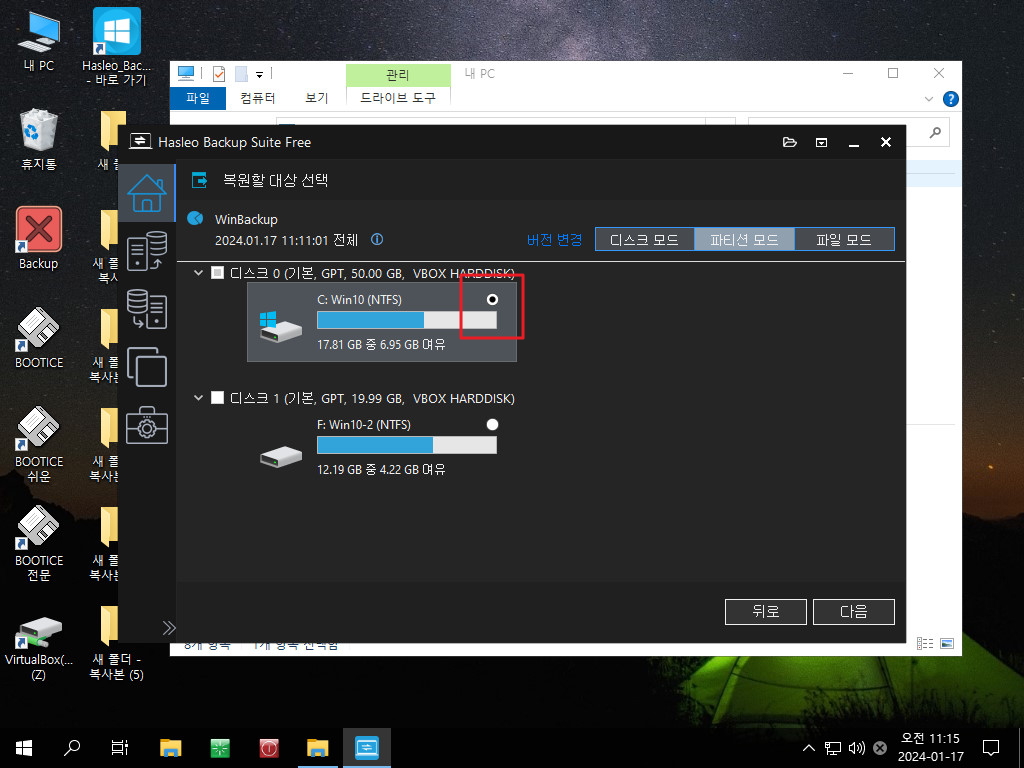
48. 원하는 윈도우를 선택을 해주면 됩니다
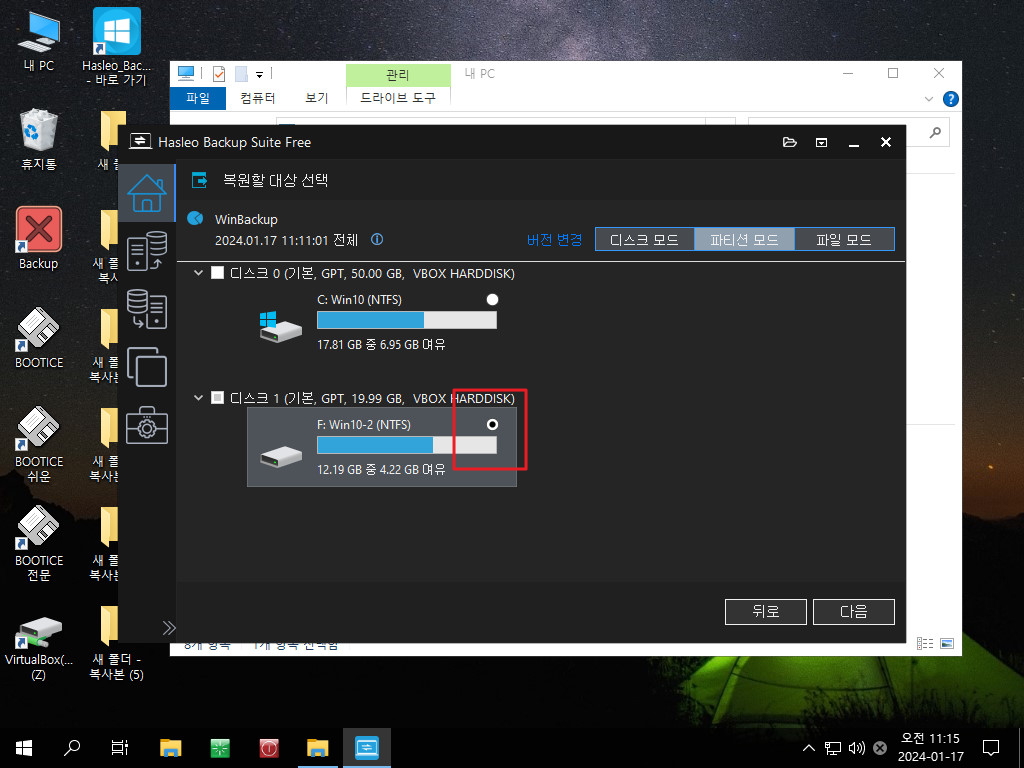
49. 델타 복원을 선택하였습니다
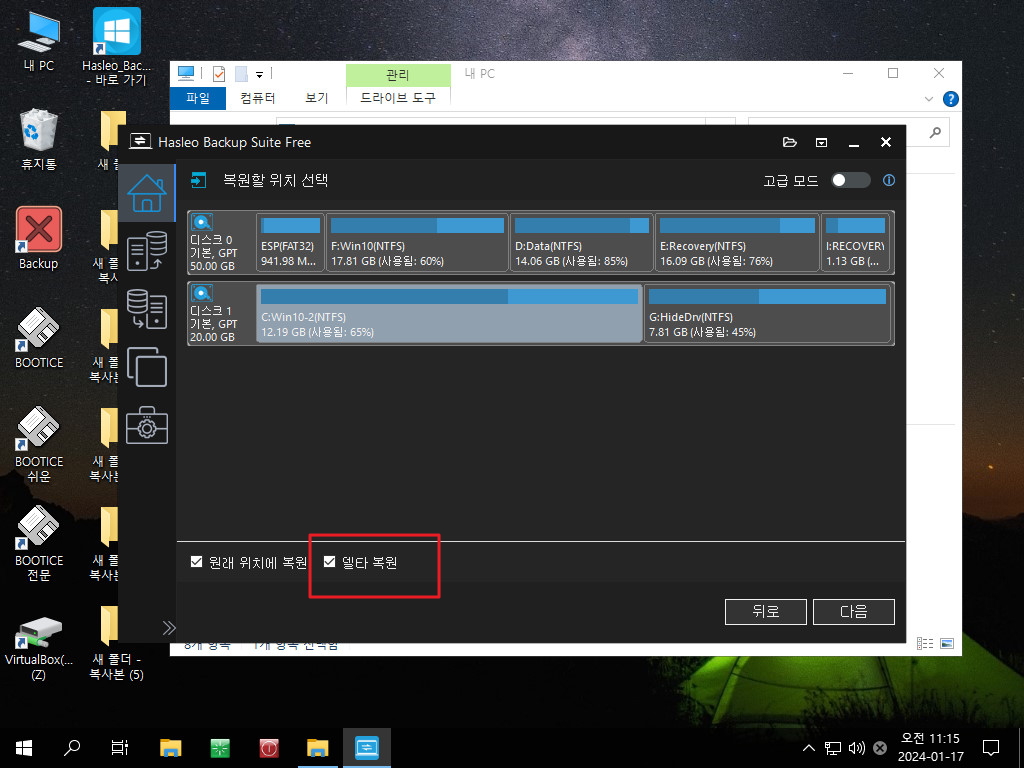
50. 재부팅을 준비중입니다
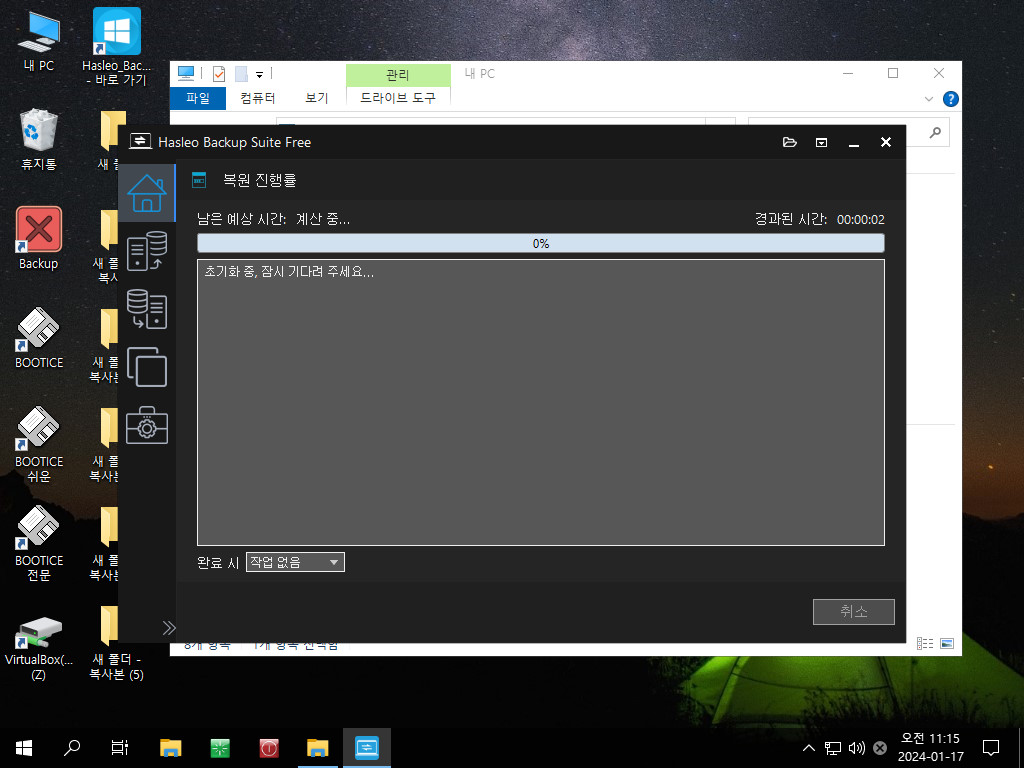
51. pe로 부팅후 복원중입니다...윈도우에서 설정한 테마가 적용이 되었습니다
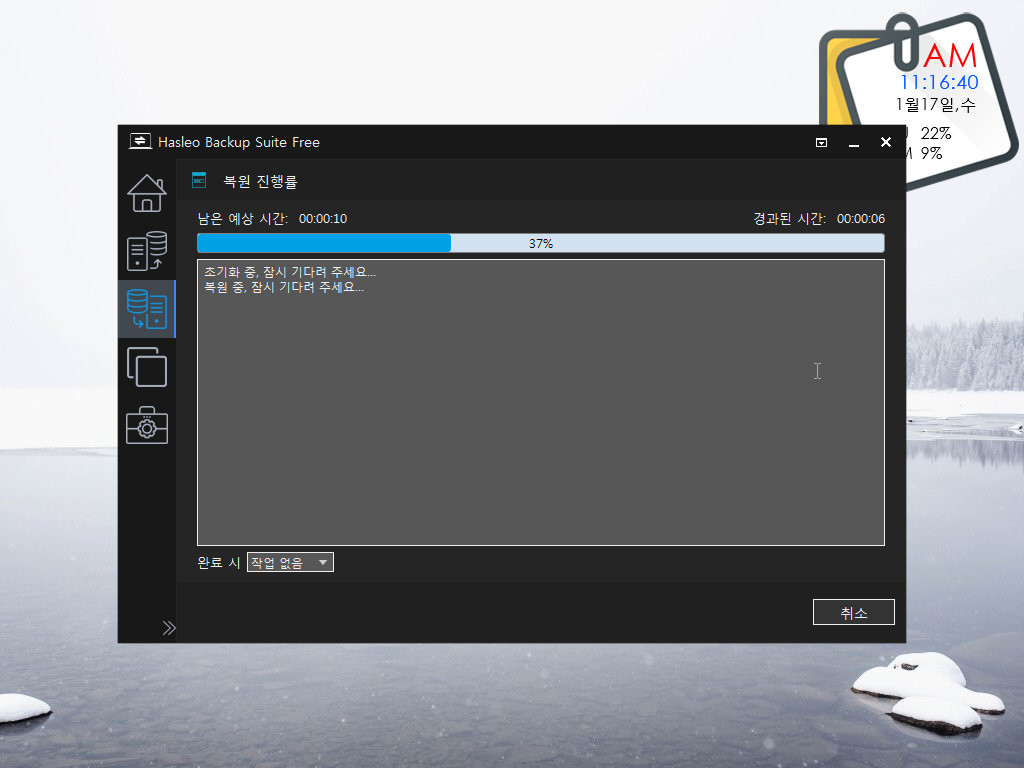
52. 두번째 윈도우가 잘 복원이 되었습니다
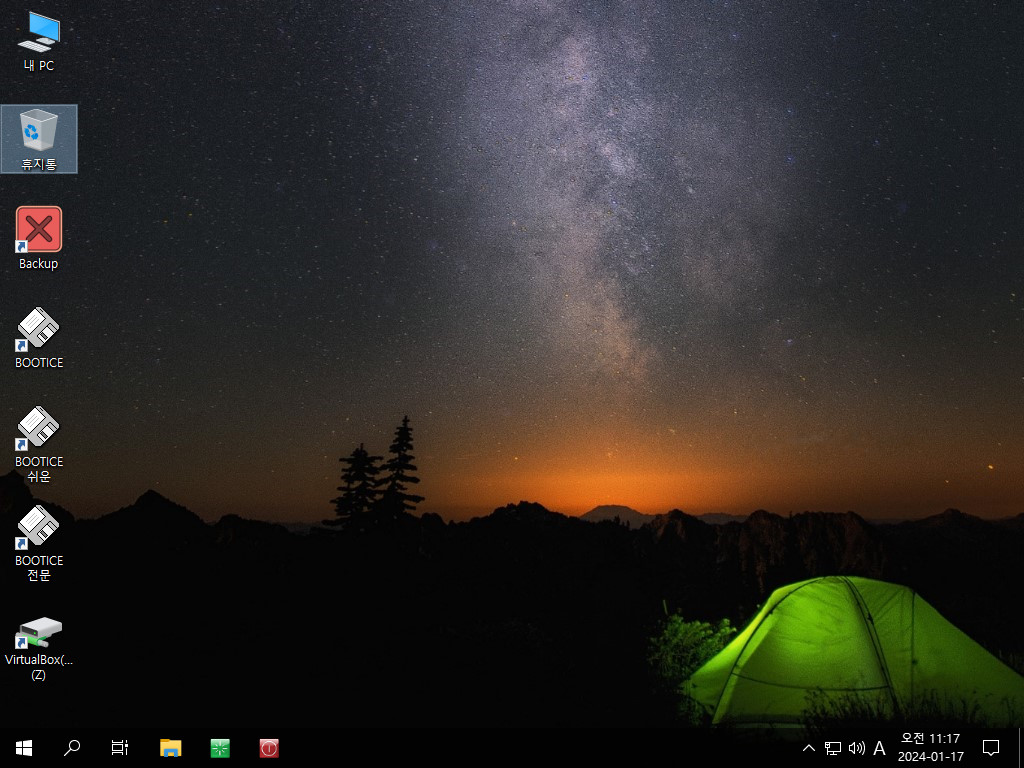
53. 오토잇으로 만들었습니다 아래처럼 검출이 되고 있습니다 이런 부분을 감안을 하고 요청을 하여 주십시요
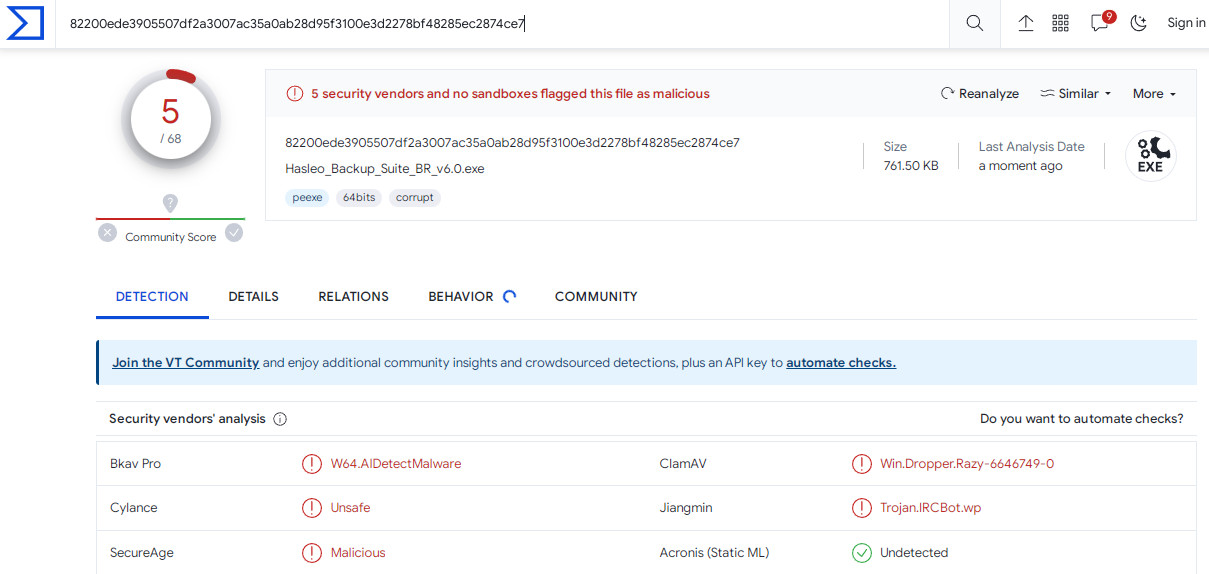
54. 배포 파일에 포함된 RecoveryPE.wim을 압축해제후 검사를 한 결과 입니다
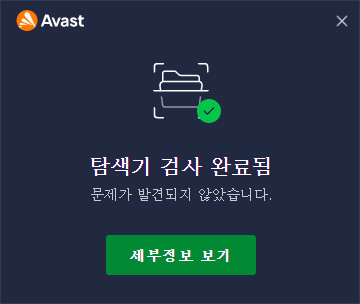
55. 마무리
cmd로 백업,복원을 할수 있으면...마우스 클릭으로 반자동 방식을 사용할 필요가 없을것입니다. 이 부분이 아쉽습니다
Hasleo Backup Suite를 수동으로 사용하는것보다는 조금이라도 편하게 활용할수 있었으면 좋겠습니다
부족한 부분들이 보이시더라도 양해를 하여 주십시요
눈이 오고 있습니다...
피해가 없으시길 바랍니다

우와 세세한 사용기와 나눔에 감사합니다..
왕초보님도 눈길에 조심하시기 바랍니다.